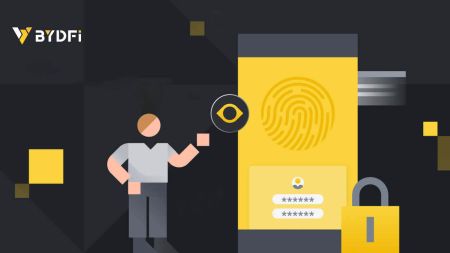Paano Magrehistro at Mag-verify ng Account sa BYDFi
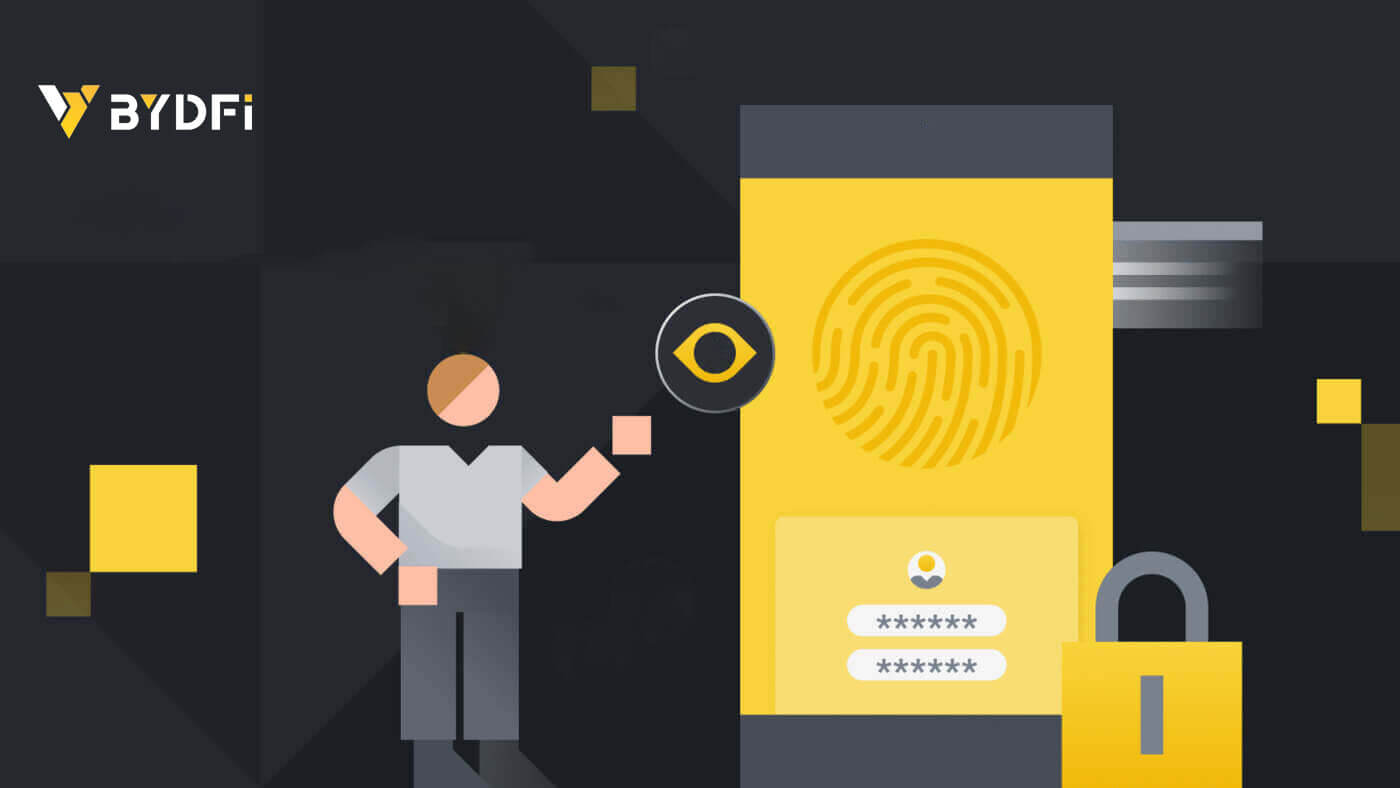
Paano Magrehistro sa BYDFi
Magrehistro ng Account sa BYDFi gamit ang Numero ng Telepono o Email
1. Pumunta sa BYDFi at i-click ang [ Magsimula ] sa kanang sulok sa itaas. 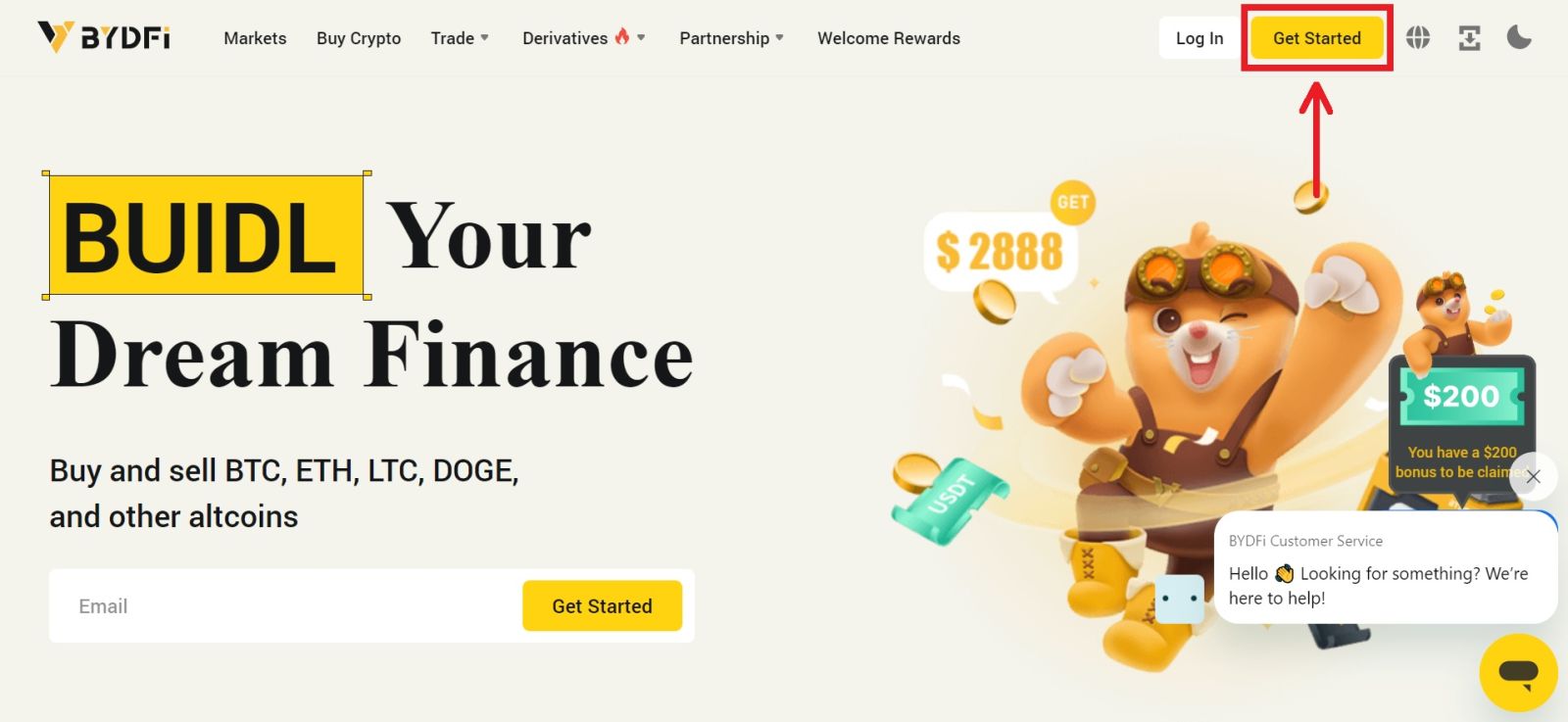
2. Piliin ang [Email] o [Mobile] at ilagay ang iyong email address/numero ng telepono. Pagkatapos ay i-click ang [Kunin ang code] upang matanggap ang verification code. 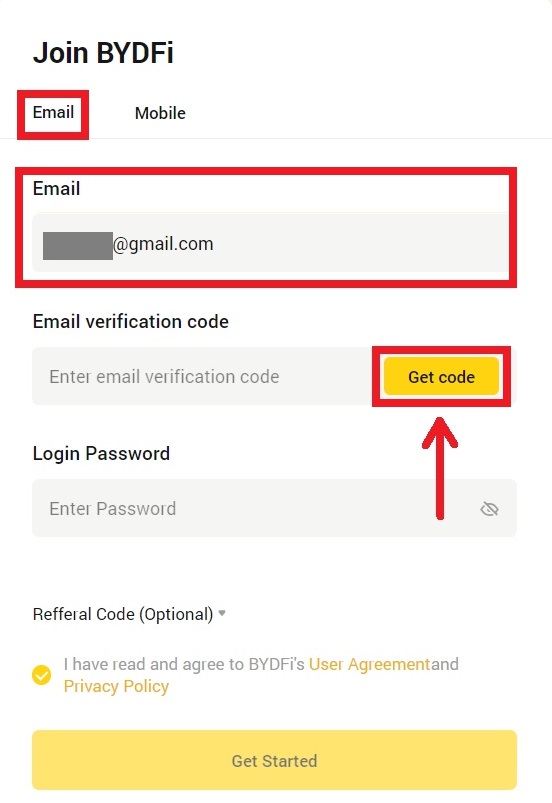
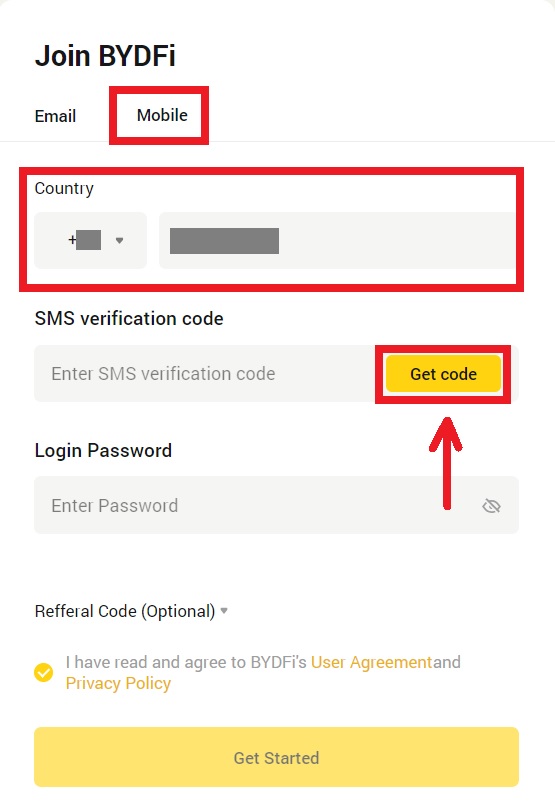
3. Ilagay ang code at password sa mga puwang. Sumang-ayon sa mga tuntunin at patakaran. Pagkatapos ay i-click ang [Magsimula].
Tandaan: Ang password na binubuo ng 6-16 na titik, numero at simbolo. Hindi lang ito maaaring numero o letra. 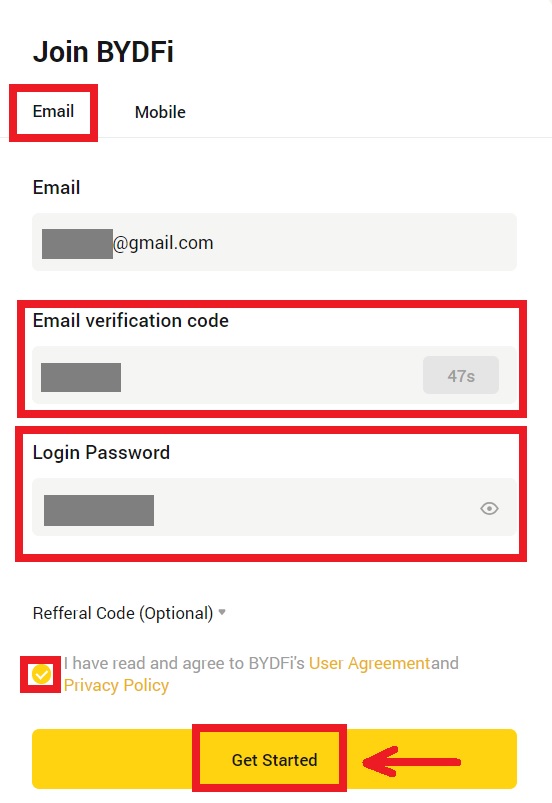
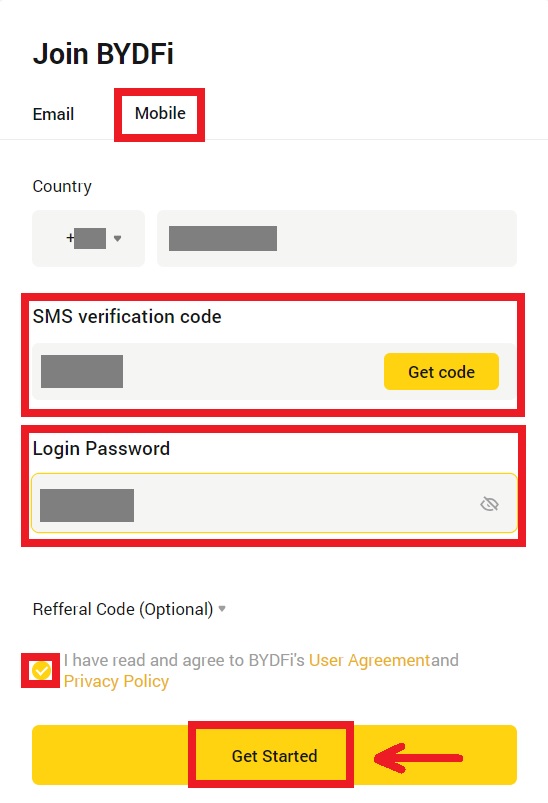
4. Binabati kita, matagumpay kang nakarehistro sa BYDFi. 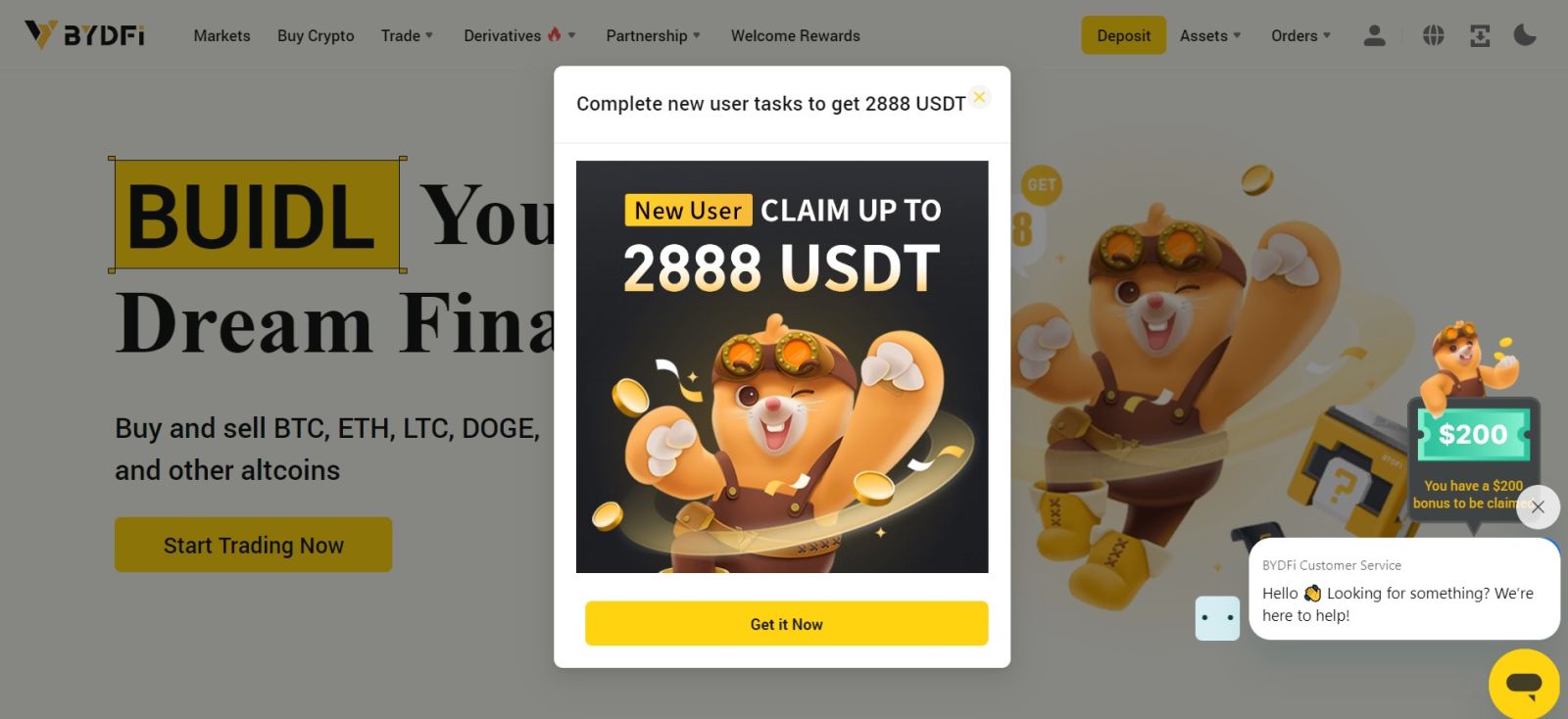
Magrehistro ng Account sa BYDFi sa Apple
Higit pa rito, maaari kang mag-sign up gamit ang Single Sign-On sa iyong Apple account. Kung nais mong gawin iyon, mangyaring sundin ang mga hakbang na ito:
1. Bisitahin ang BYDFi at i-click ang [ Magsimula ]. 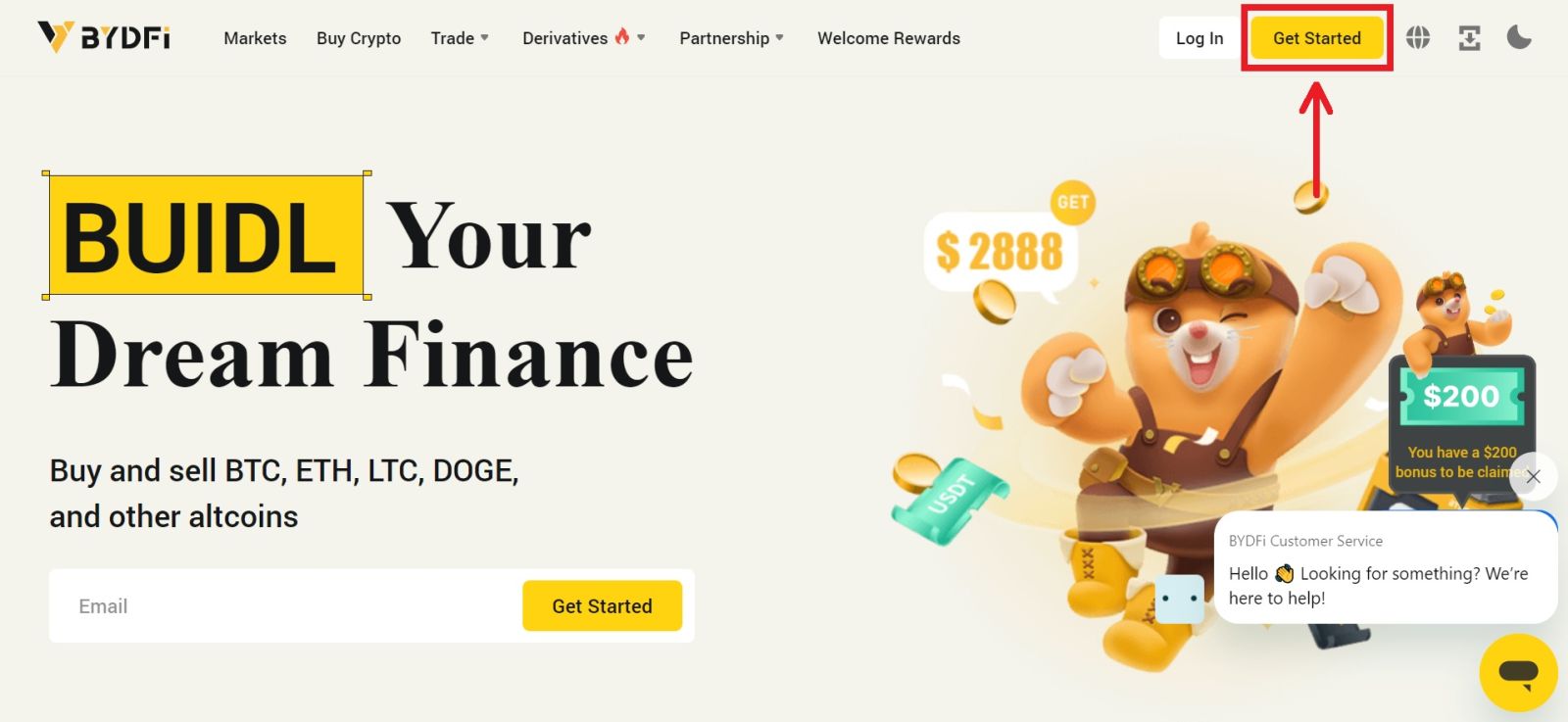 2. Piliin ang [Magpatuloy sa Apple], may lalabas na pop-up window, at sasabihan kang mag-sign in sa BYDFi gamit ang iyong Apple account.
2. Piliin ang [Magpatuloy sa Apple], may lalabas na pop-up window, at sasabihan kang mag-sign in sa BYDFi gamit ang iyong Apple account. 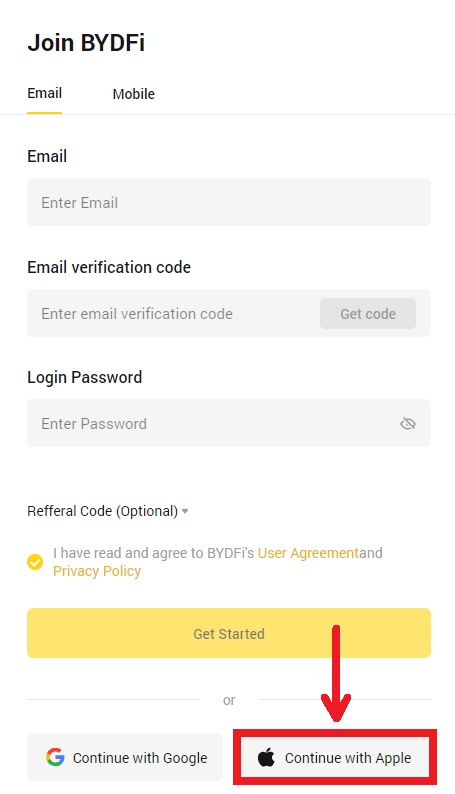
3. Ipasok ang iyong Apple ID at password. Pagkatapos ay mag-click sa icon ng arrow. 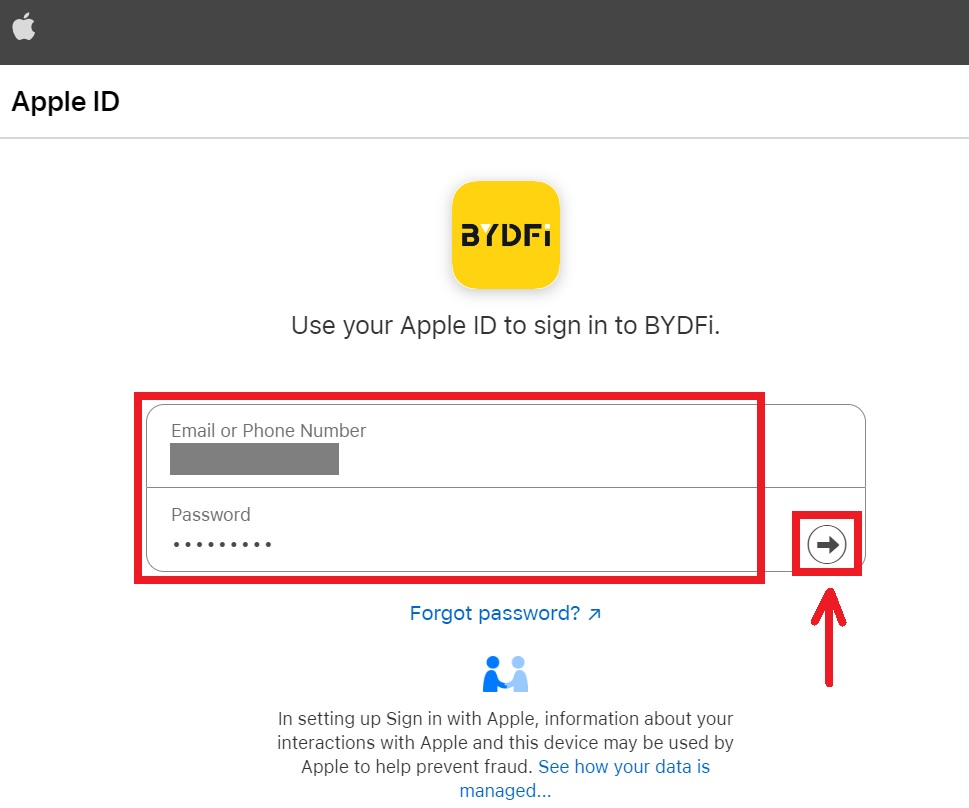 4. Kumpletuhin ang proseso ng pagpapatunay.
4. Kumpletuhin ang proseso ng pagpapatunay. 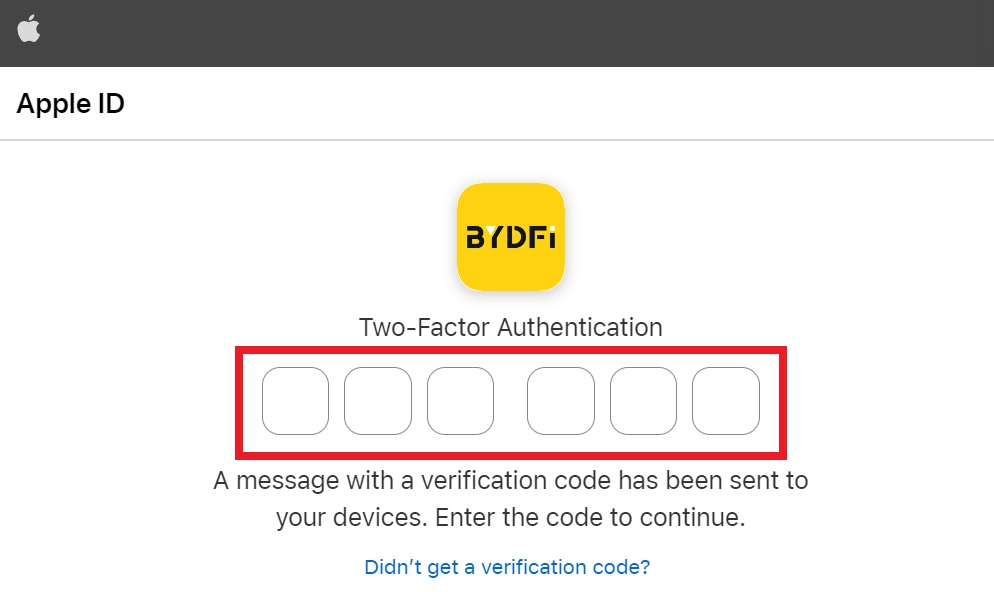
5. Piliin na [Itago ang Aking Email], pagkatapos ay i-click ang [Magpatuloy]. 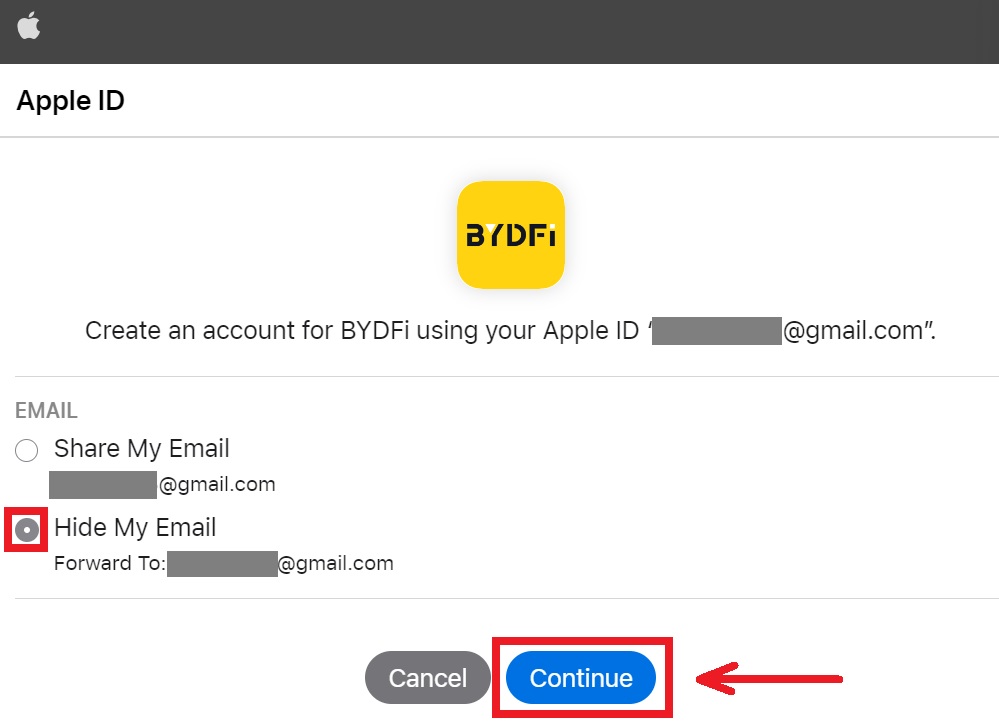
6. Ire-refer ka pabalik sa website ng BYDFi. Sumang-ayon sa termino at patakaran pagkatapos ay i-click ang [Magsimula]. 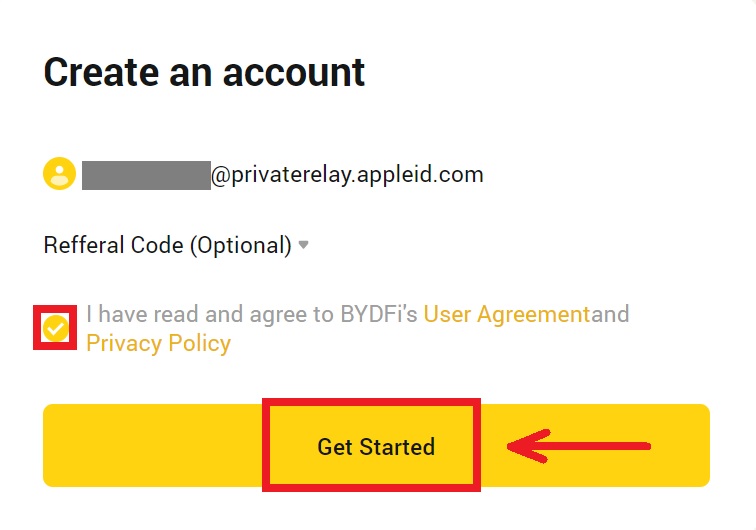
7. Pagkatapos nito, awtomatiko kang mai-redirect sa platform ng BYDFi. 
Magrehistro ng Account sa BYDFi sa Google
Gayundin, mayroon kang opsyon na irehistro ang iyong account sa pamamagitan ng Gmail at magagawa mo iyon sa ilang simpleng hakbang:
1. Tumungo sa BYDFi at i-click ang [ Magsimula ]. 
2. Mag-click sa [Magpatuloy sa Google]. 
3. Bubuksan ang isang window sa pag-sign in, kung saan mo ilalagay ang iyong Email o telepono. Pagkatapos ay i-click ang [Next]. 
4. Pagkatapos ay ilagay ang password para sa iyong Gmail account at i-click ang [Next]. Kumpirmahin na nagsa-sign in ka. 

5. Ire-refer ka pabalik sa website ng BYDFi. Sumang-ayon sa termino at patakaran pagkatapos ay i-click ang [Magsimula]. 
6. Pagkatapos nito, awtomatiko kang mai-redirect sa platform ng BYDFi. 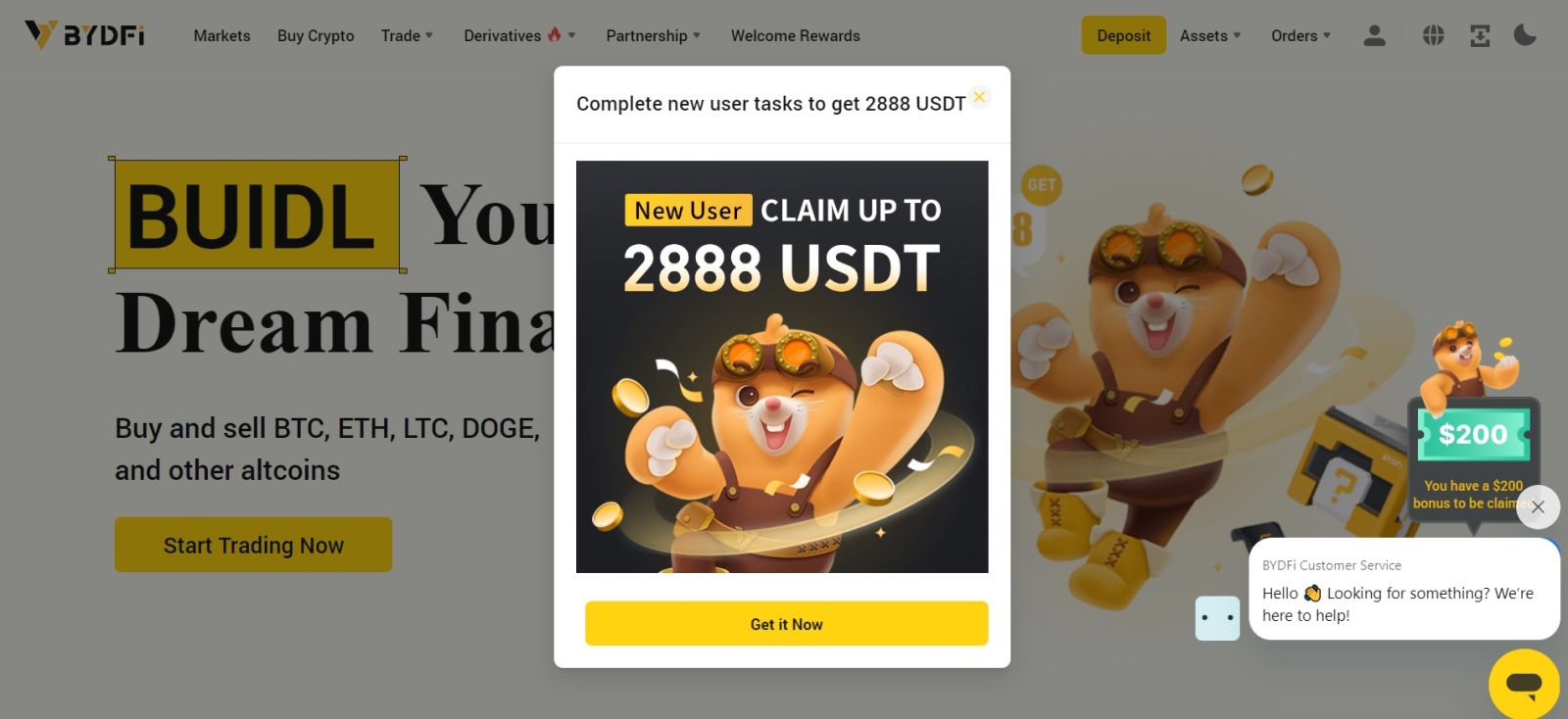
Magrehistro ng Account sa BYDFi App
Mahigit sa 70% ng mga mangangalakal ang nakikipagkalakalan sa mga merkado sa kanilang mga telepono. Samahan sila upang tumugon sa bawat paggalaw ng merkado habang nangyayari ito.
1. I-install ang BYDFi app sa Google Play o App Store . 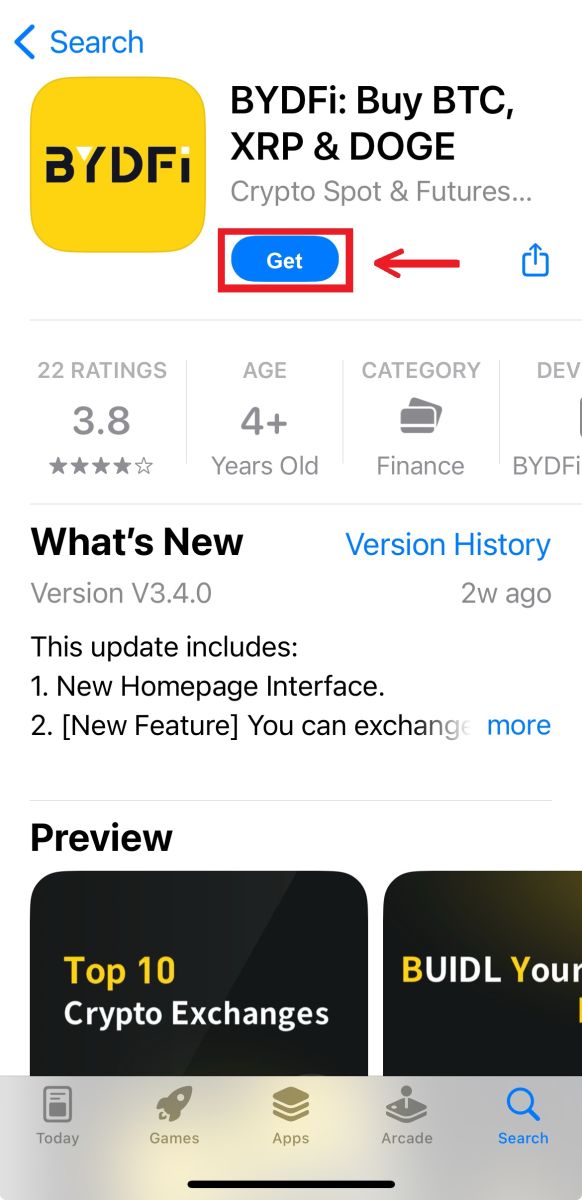
2. I-click ang [Mag-sign up/Mag-log in]. 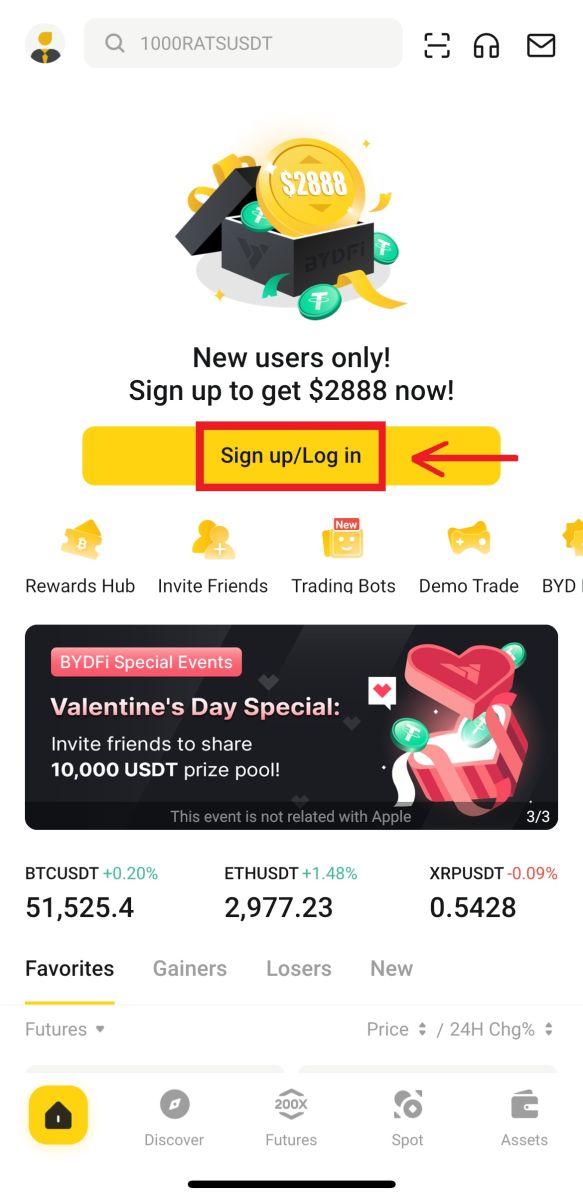
3. Pumili ng paraan ng pagpaparehistro, maaari kang pumili mula sa Email, Mobile, Google account, o Apple ID. 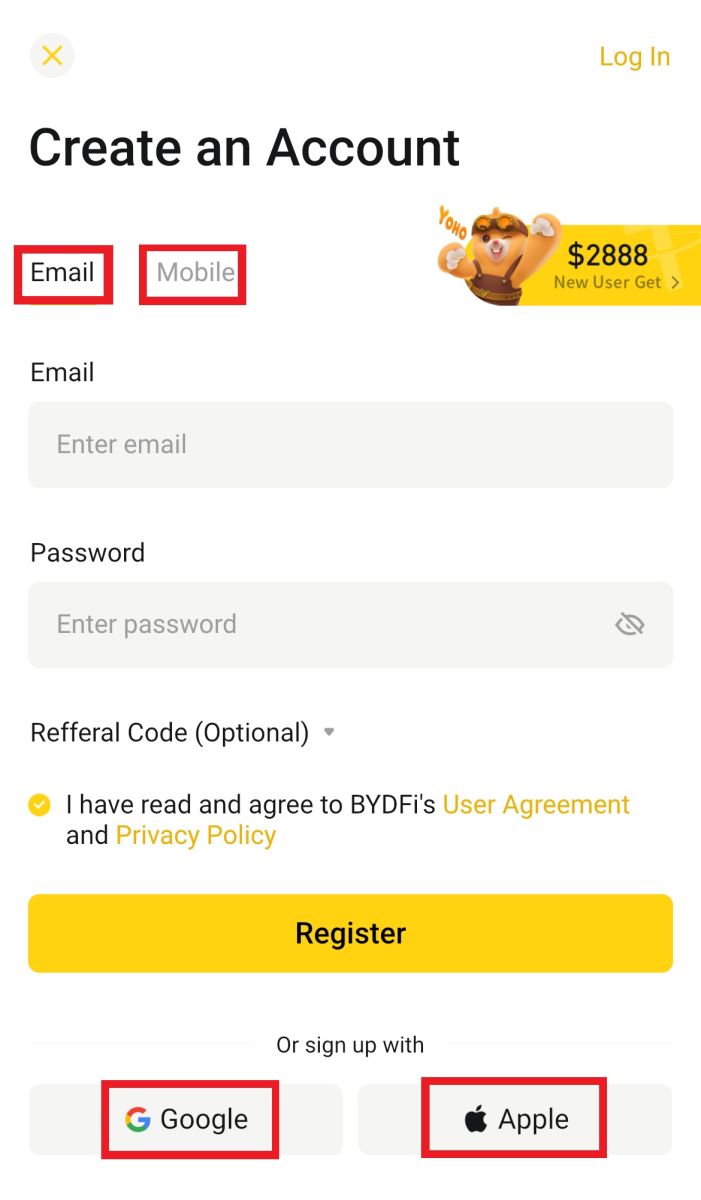
Mag-sign up gamit ang iyong Email/Mobile account:
4. Ilagay sa iyong Email/Mobile at password. Sumang-ayon sa mga tuntunin at patakaran, pagkatapos ay i-click ang [Magrehistro]. 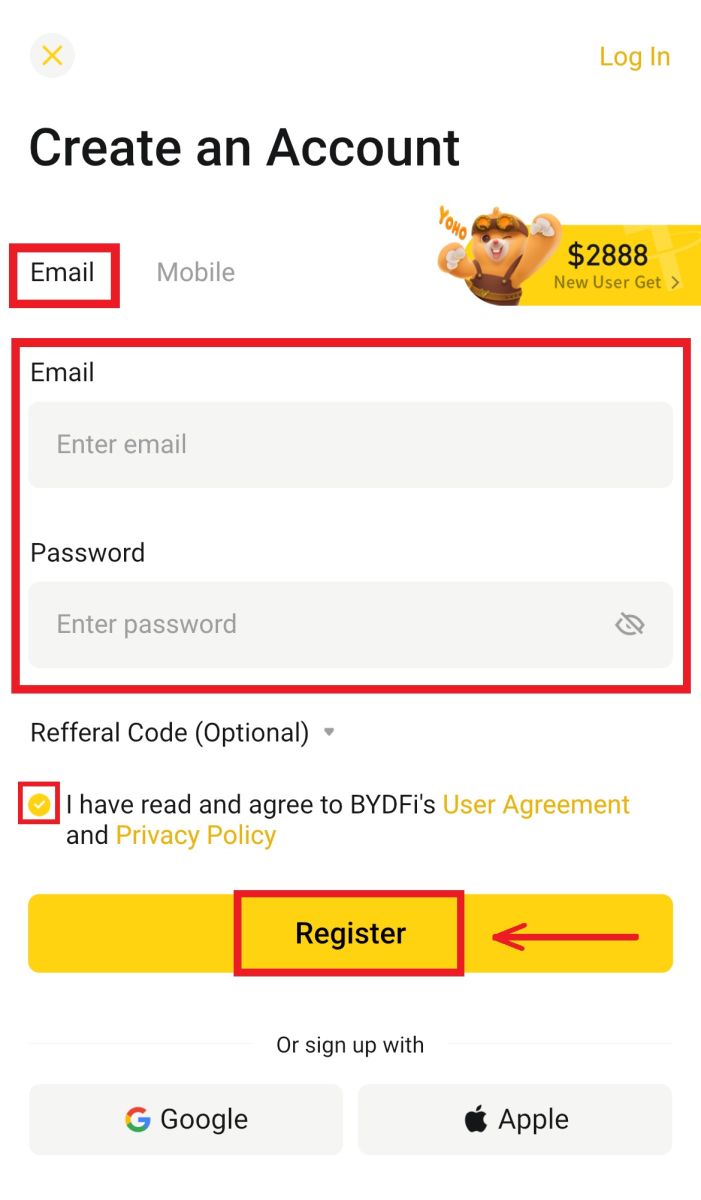
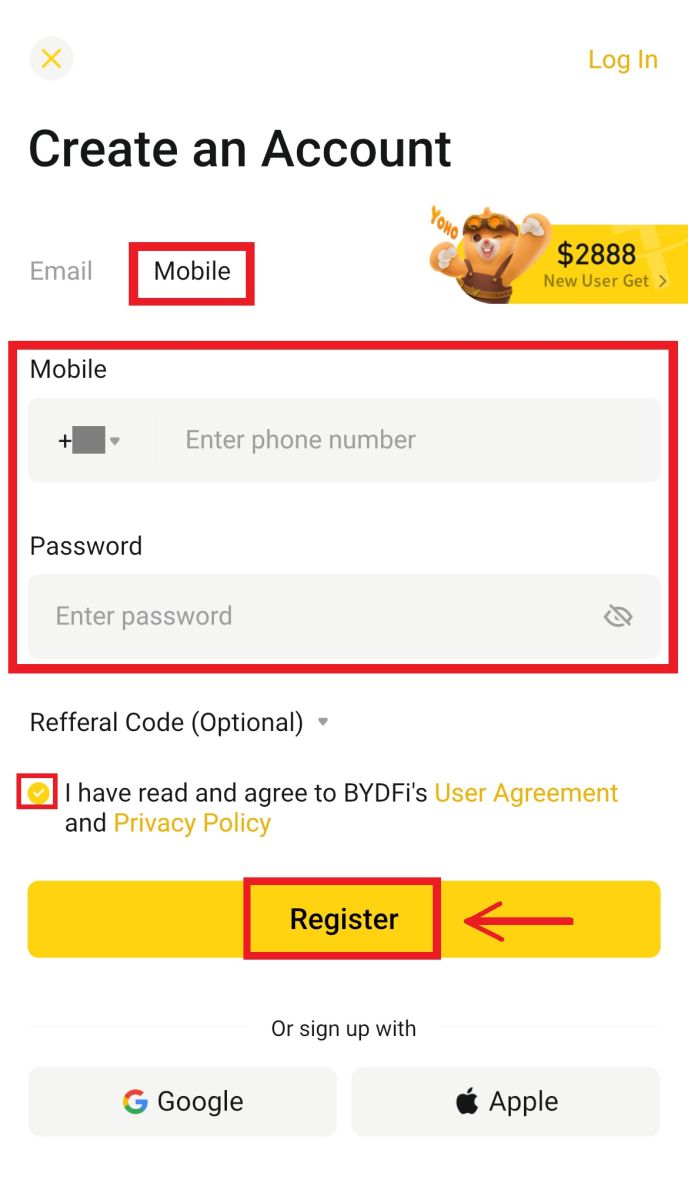
5. Ilagay ang code na ipinadala sa iyong email/mobile, pagkatapos ay i-click ang [Register]. 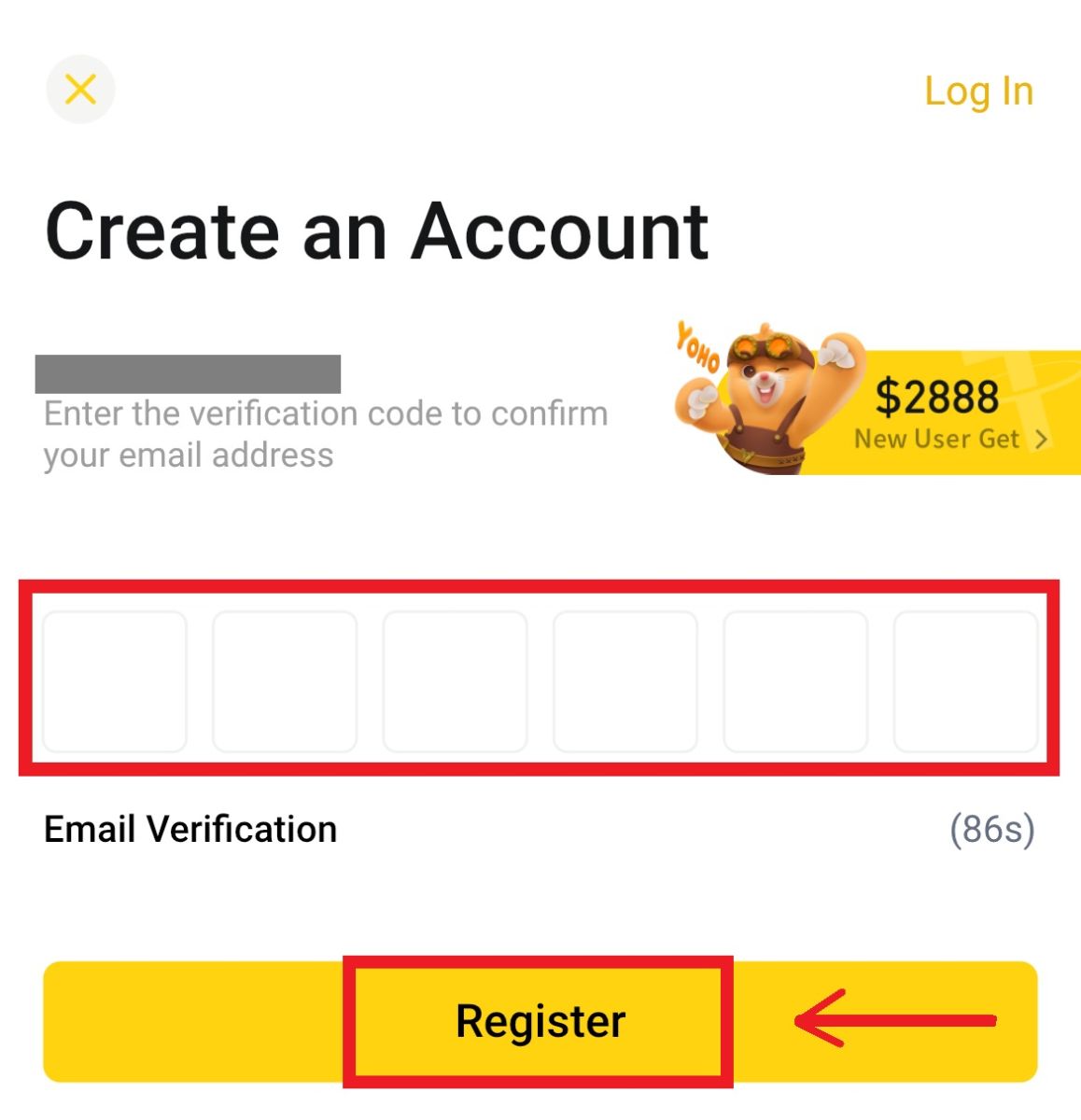
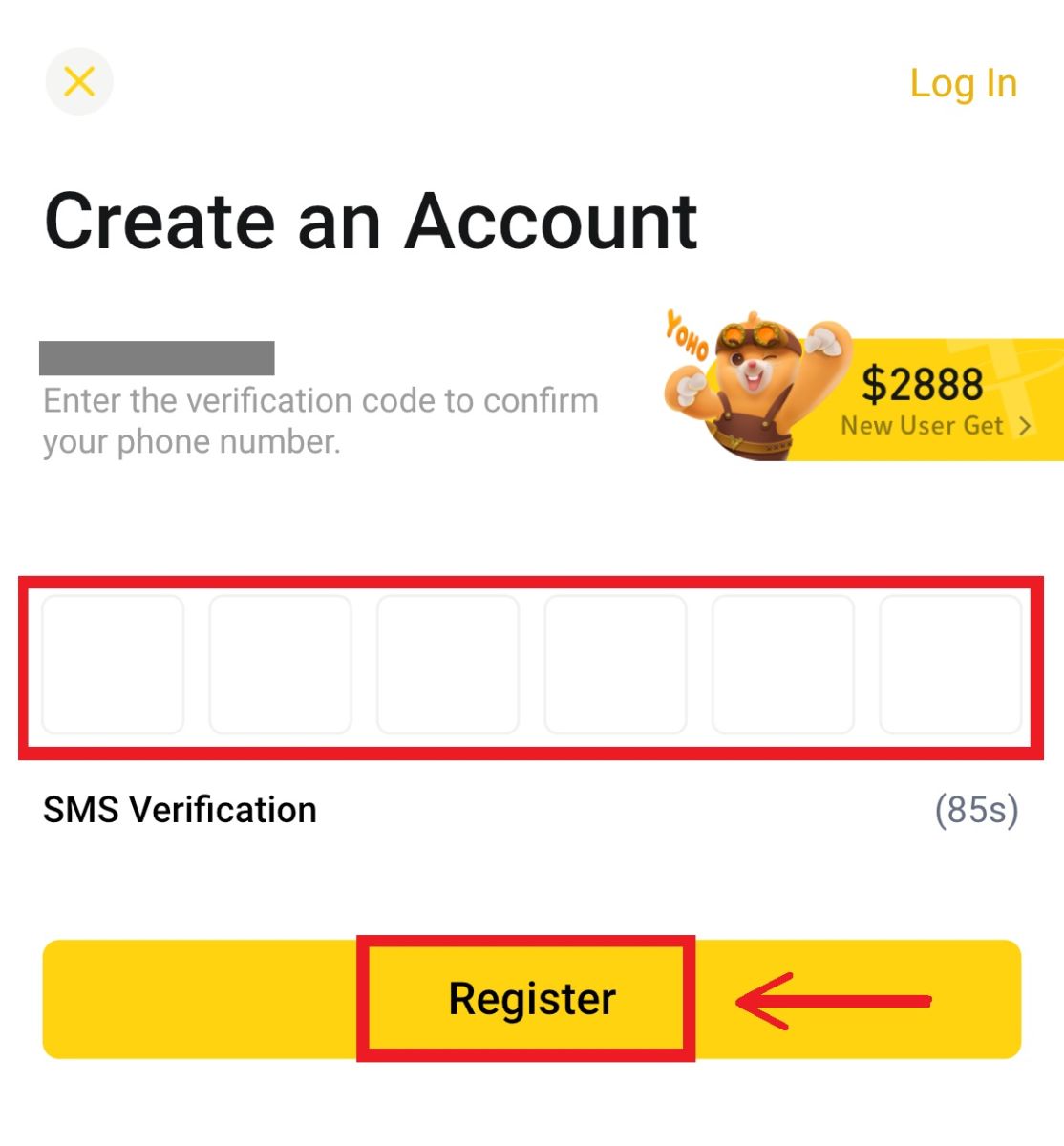 6. Binabati kita! Matagumpay kang nakagawa ng BYDFi account.
6. Binabati kita! Matagumpay kang nakagawa ng BYDFi account. 
Mag-sign up gamit ang iyong Google account:
4. Piliin ang [Google] - [Magpatuloy]. 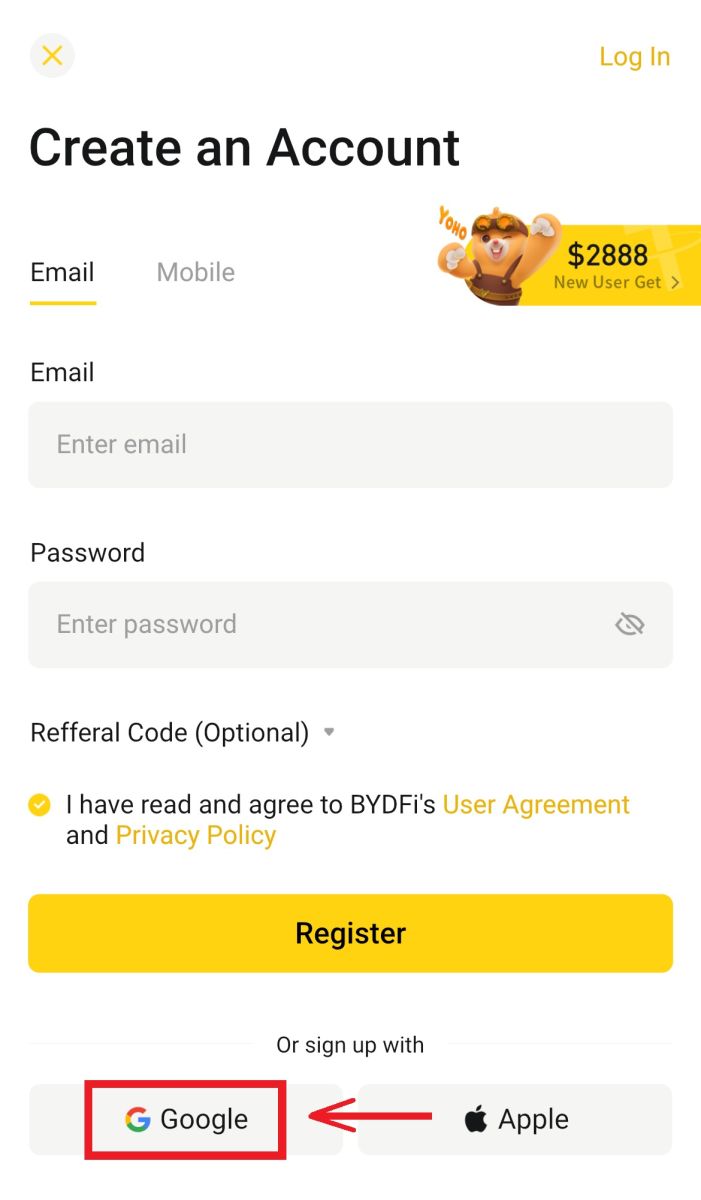
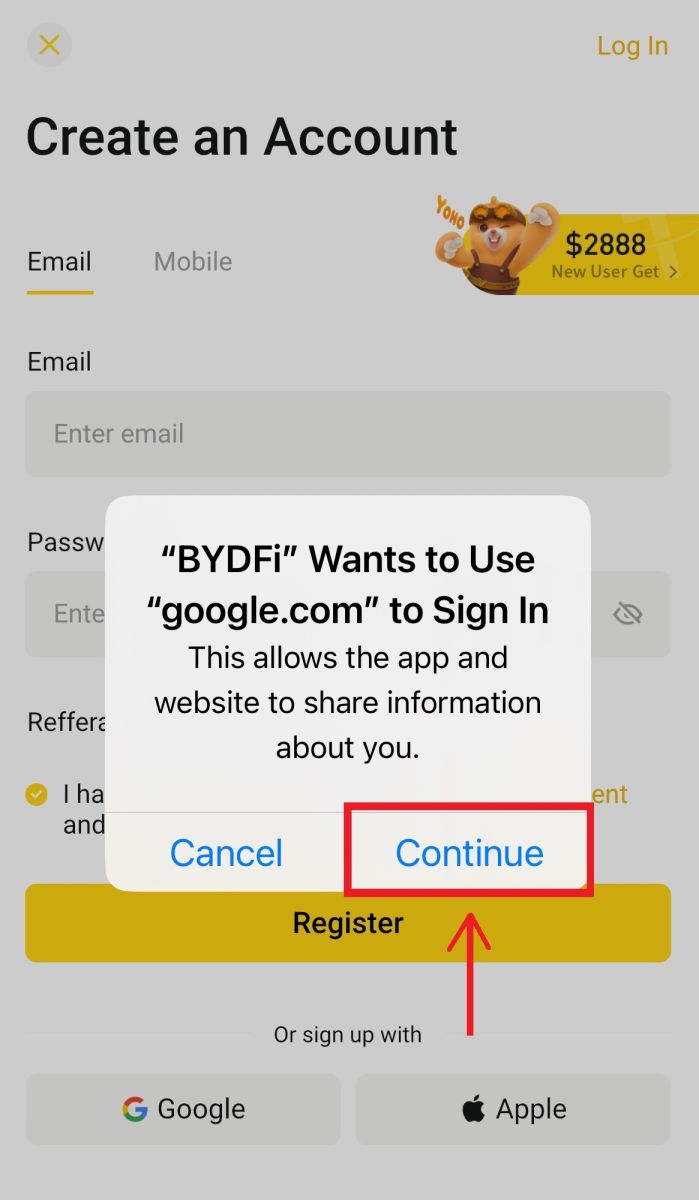
5. Ipo-prompt kang mag-sign in sa BYDFi gamit ang iyong Google account. Punan ang iyong email/telepono at password, pagkatapos ay i-click ang [Next]. 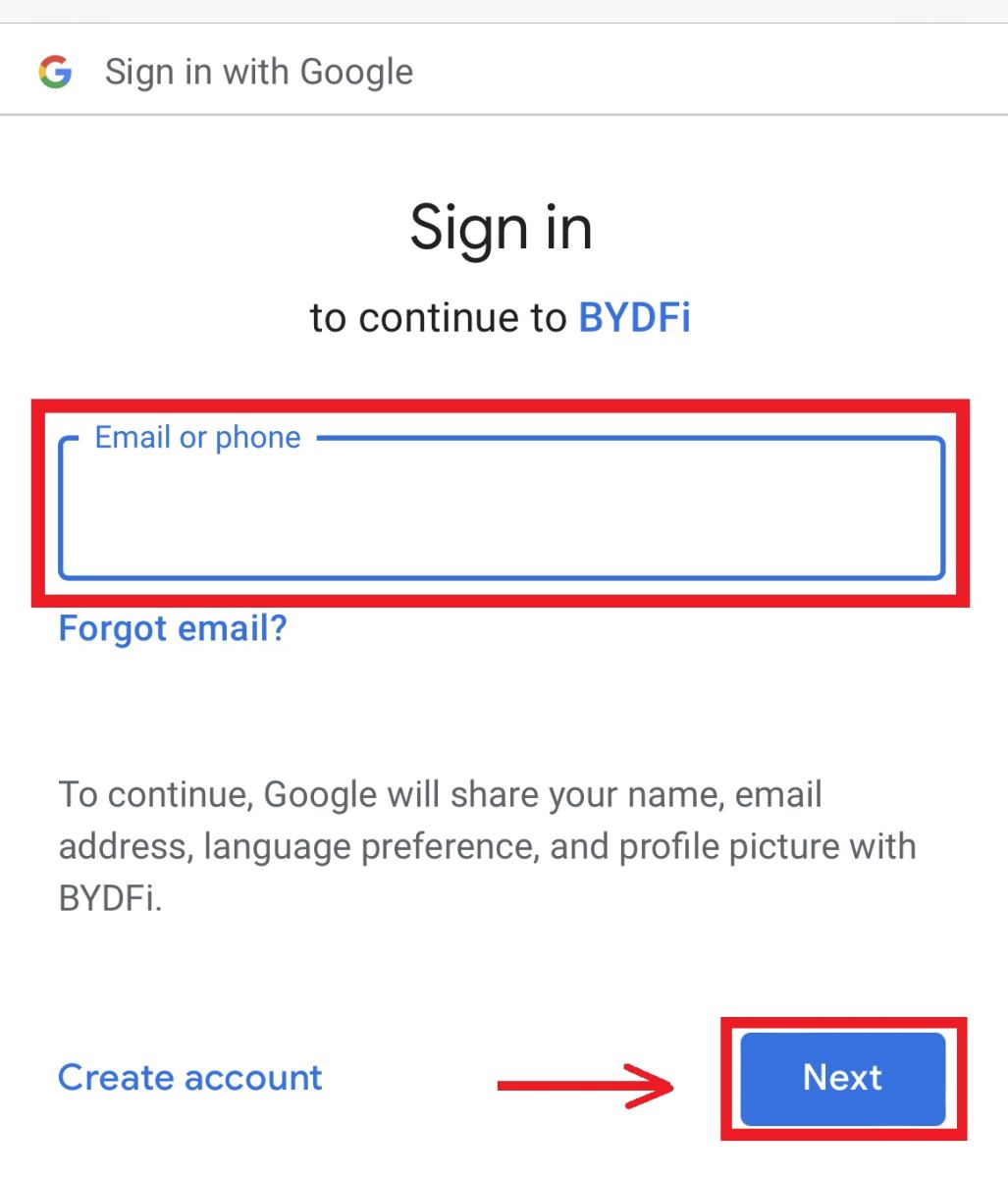
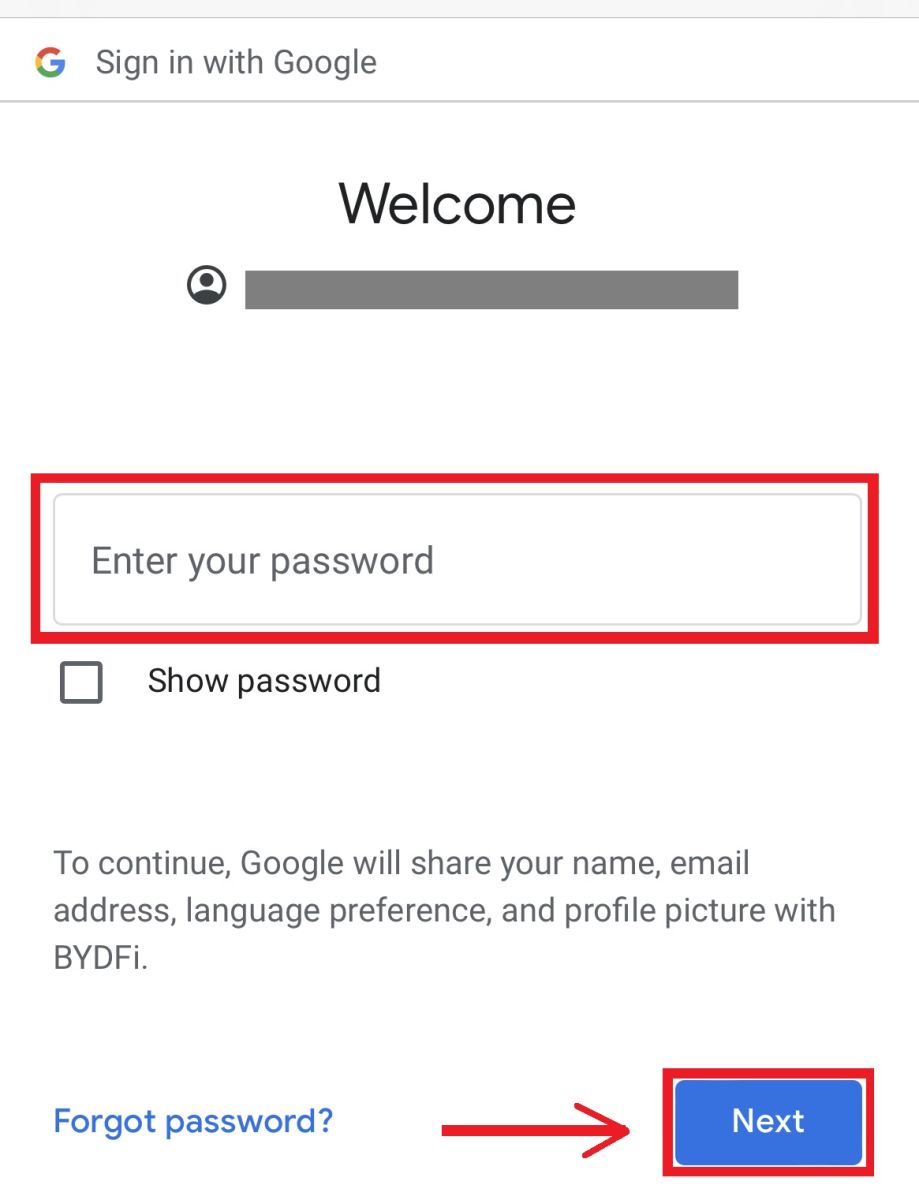 6. I-click ang [Magpatuloy].
6. I-click ang [Magpatuloy]. 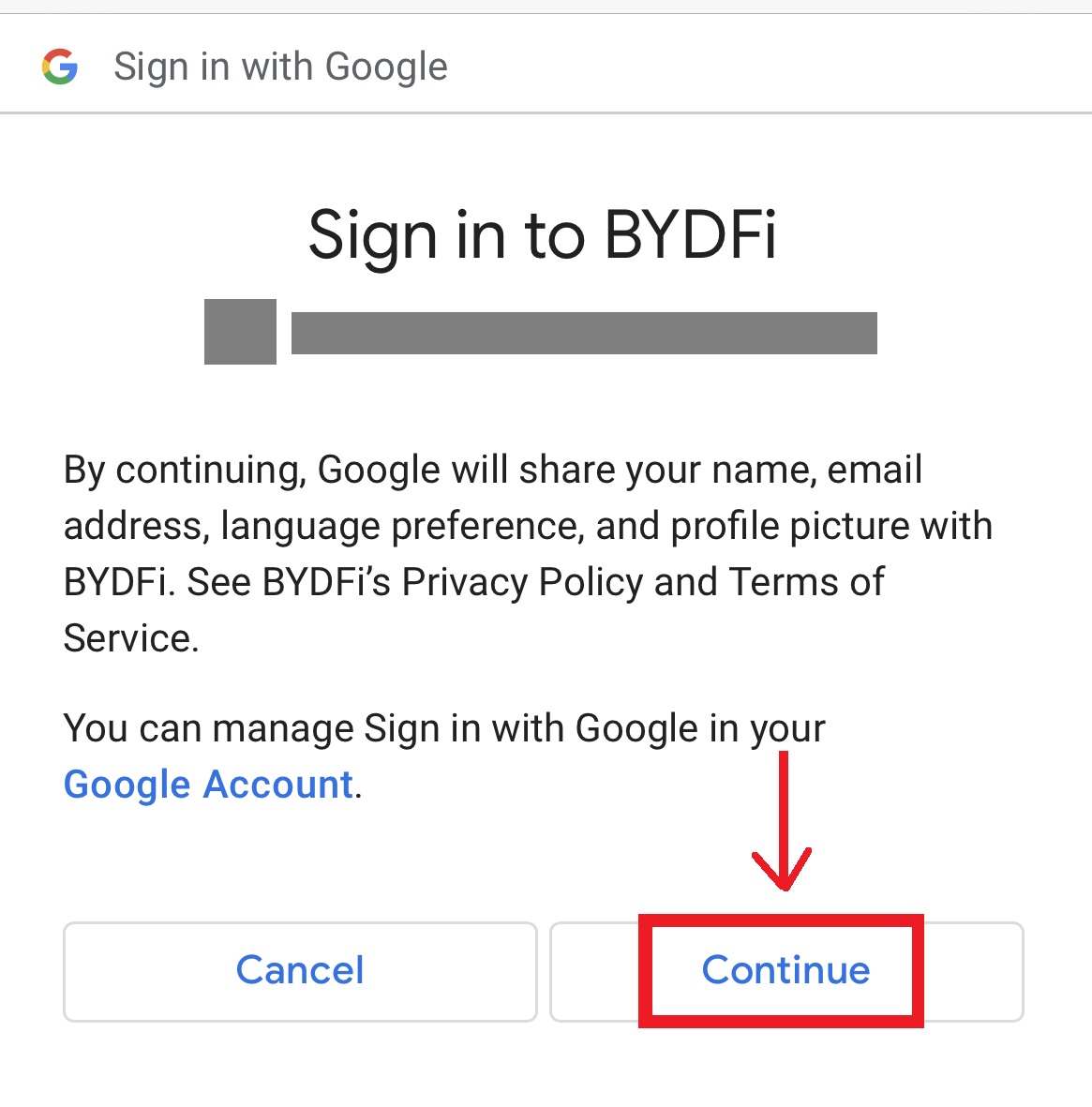 7. Ire-refer ka pabalik sa BYDFi, i-click ang [Register] at maa-access mo ang iyong account.
7. Ire-refer ka pabalik sa BYDFi, i-click ang [Register] at maa-access mo ang iyong account. 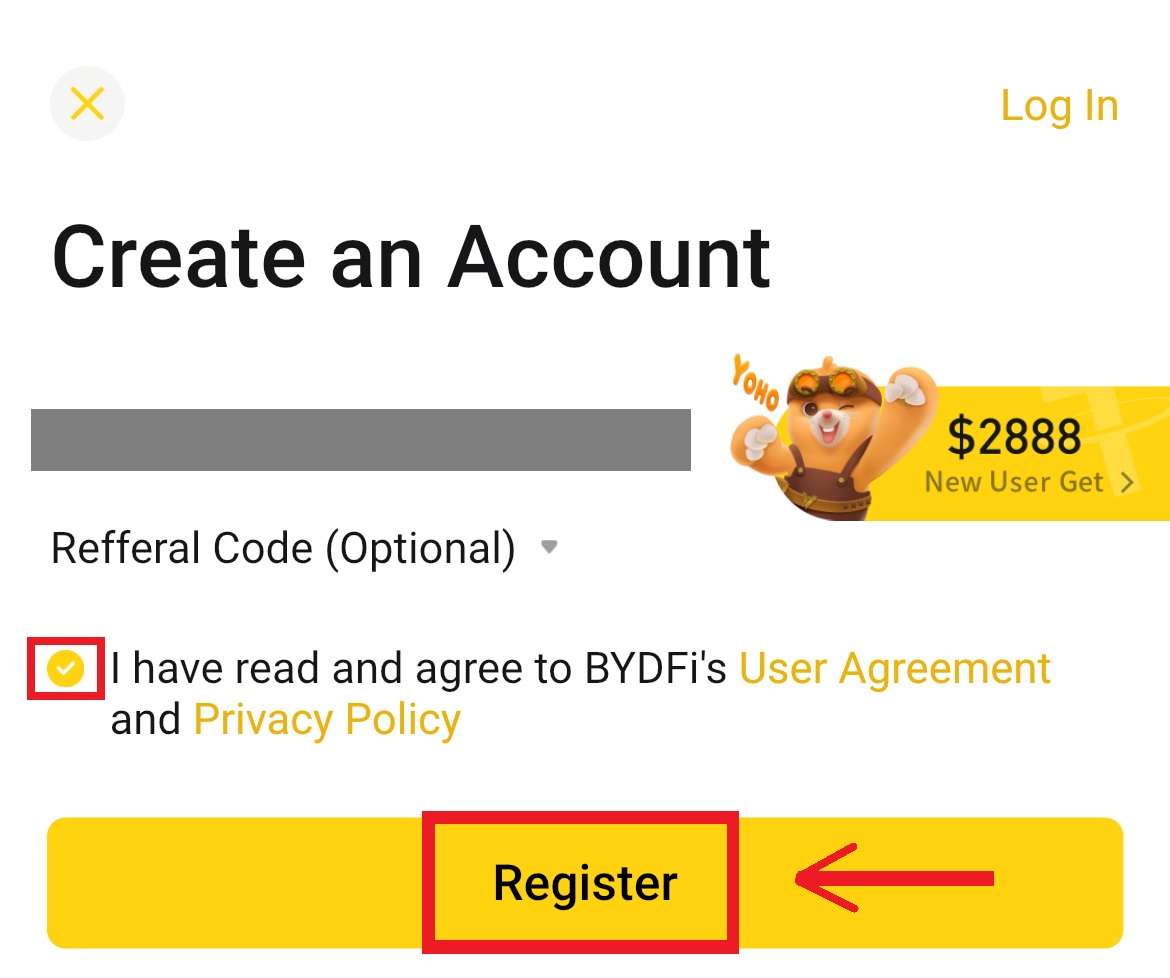
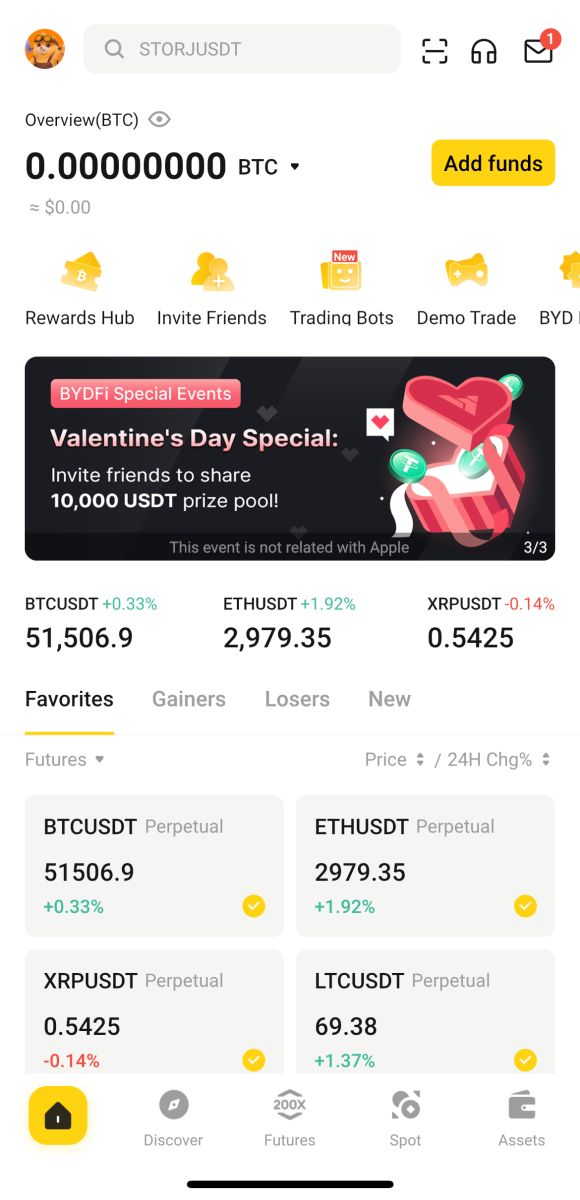
Mag-sign up gamit ang iyong Apple account:
4. Piliin ang [Apple]. Ipo-prompt kang mag-sign in sa BYDFi gamit ang iyong Apple account. I-tap ang [Magpatuloy]. 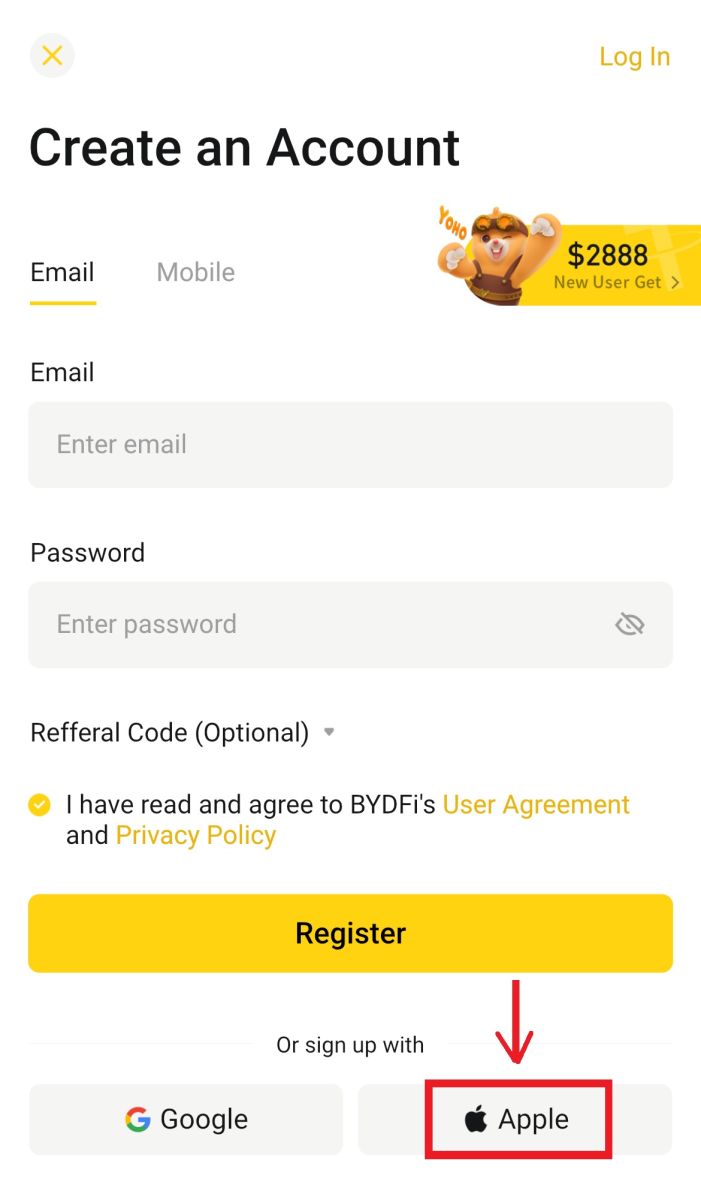
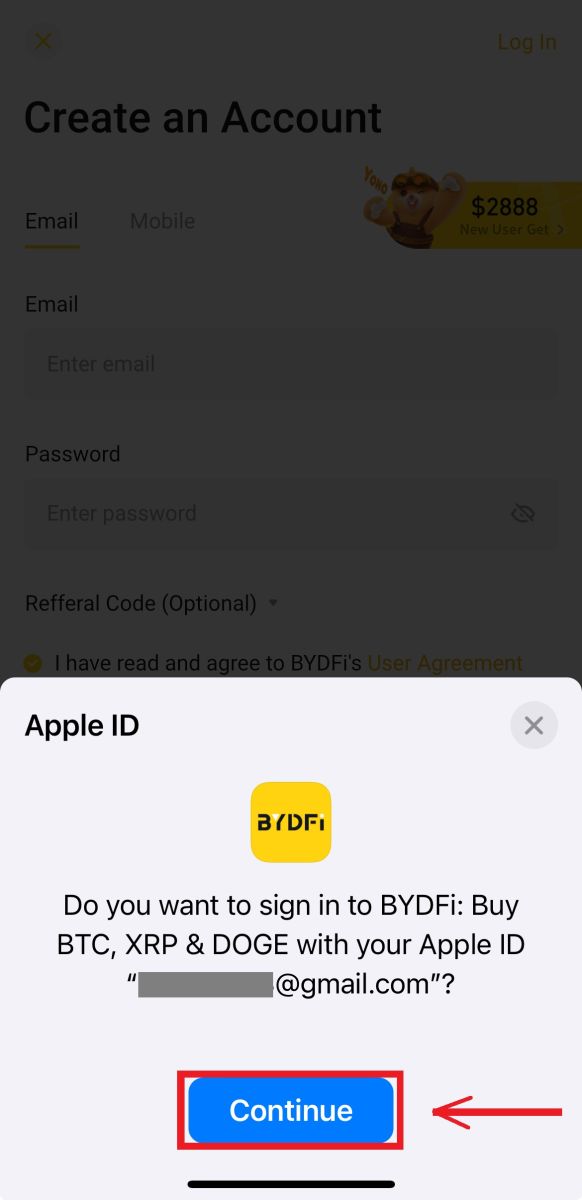
5. Ire-refer ka pabalik sa BYDFi, i-click ang [Register] at maa-access mo ang iyong account. 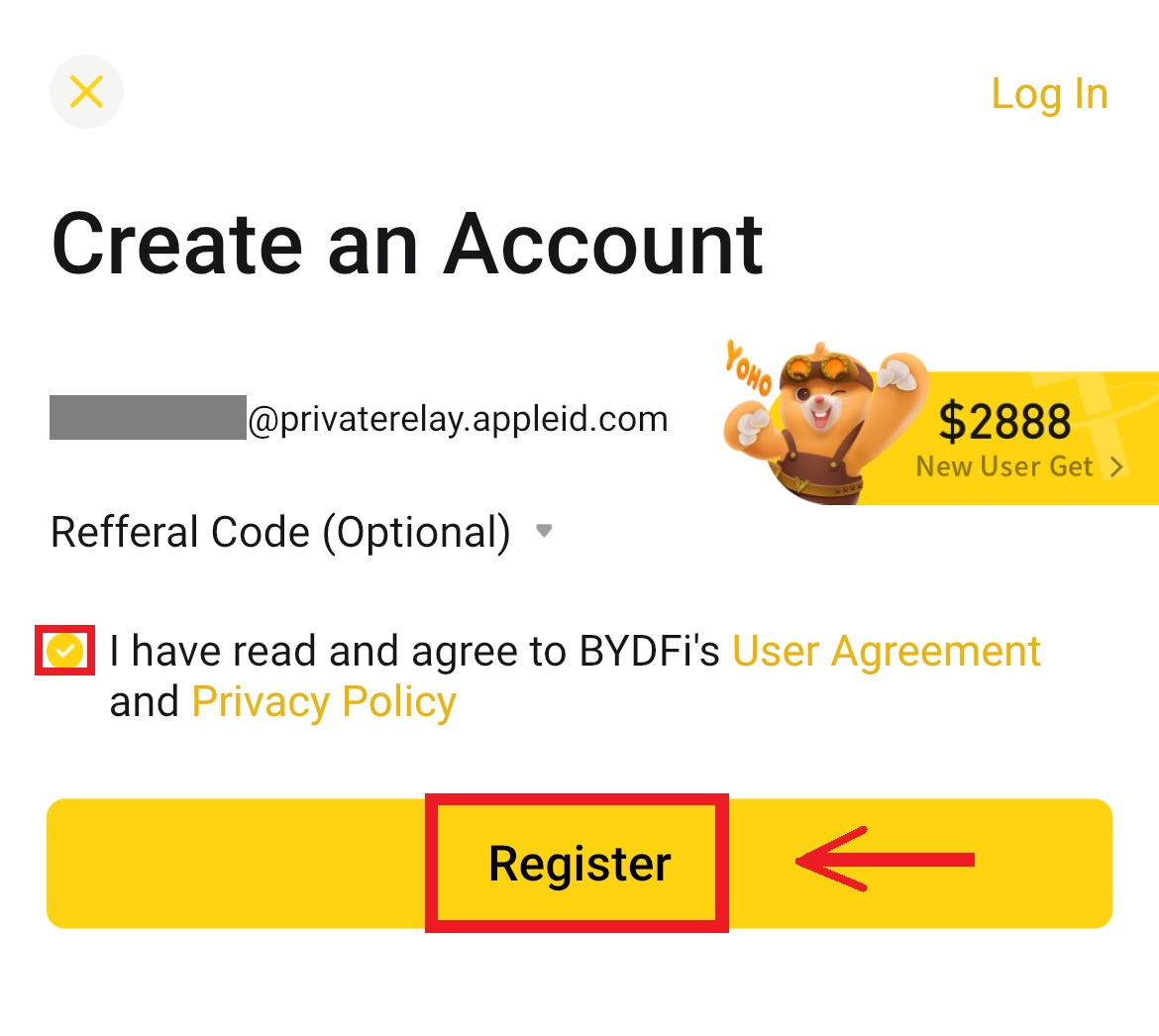
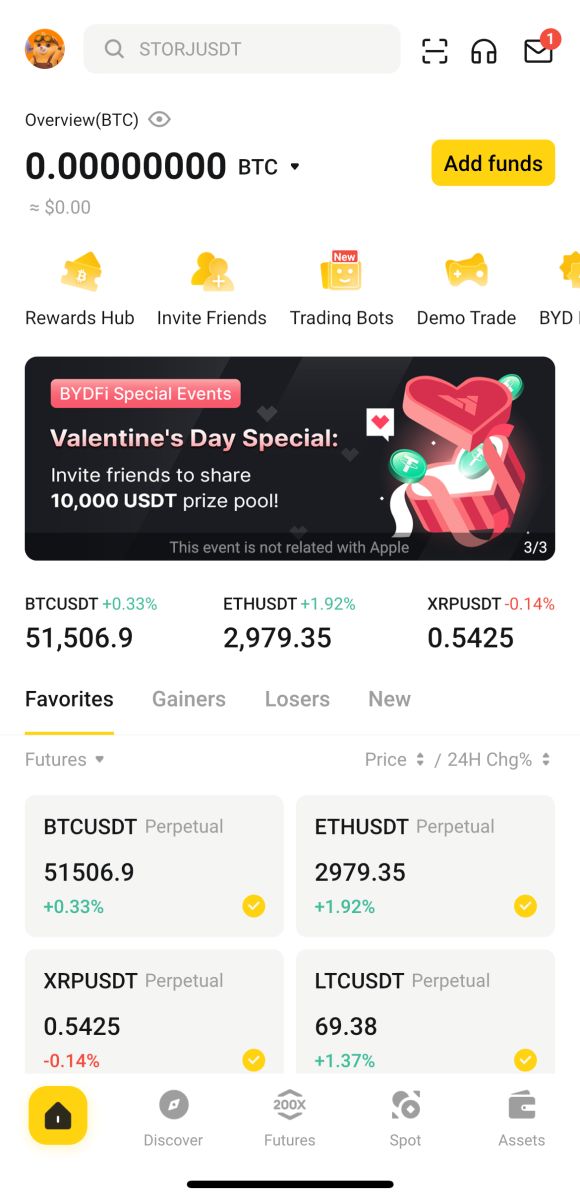
Mga Madalas Itanong (FAQs)
Ano ang Dapat Kong Gawin Kung Hindi Ko Matanggap ang SMS Verification Code?
Kung hindi mo matanggap ang verification code, inirerekomenda ng BYDFi na subukan mo ang mga sumusunod na pamamaraan:
1. Una sa lahat, pakitiyak na ang iyong mobile number at country code ay nailagay nang tama.
2. Kung hindi maganda ang signal, iminumungkahi namin na lumipat ka sa isang lokasyong may magandang signal para makuha ang verification code. Maaari mo ring i-on at i-off ang flight mode, at pagkatapos ay i-on muli ang network.
3. Kumpirmahin kung sapat ang storage space ng mobile phone. Kung puno na ang storage space, maaaring hindi matanggap ang verification code. Inirerekomenda ng BYDFi na regular mong i-clear ang nilalaman ng SMS.
4. Pakitiyak na ang mobile number ay hindi atraso o hindi pinagana.
5. I-restart ang iyong telepono.
Paano Palitan ang Iyong Email Address/Mobile Number?
Para sa kaligtasan ng iyong account, pakitiyak na nakumpleto mo ang KYC bago baguhin ang iyong email address/mobile number.
1. Kung nakumpleto mo na ang KYC, i-click ang iyong avatar - [Account and Security]. 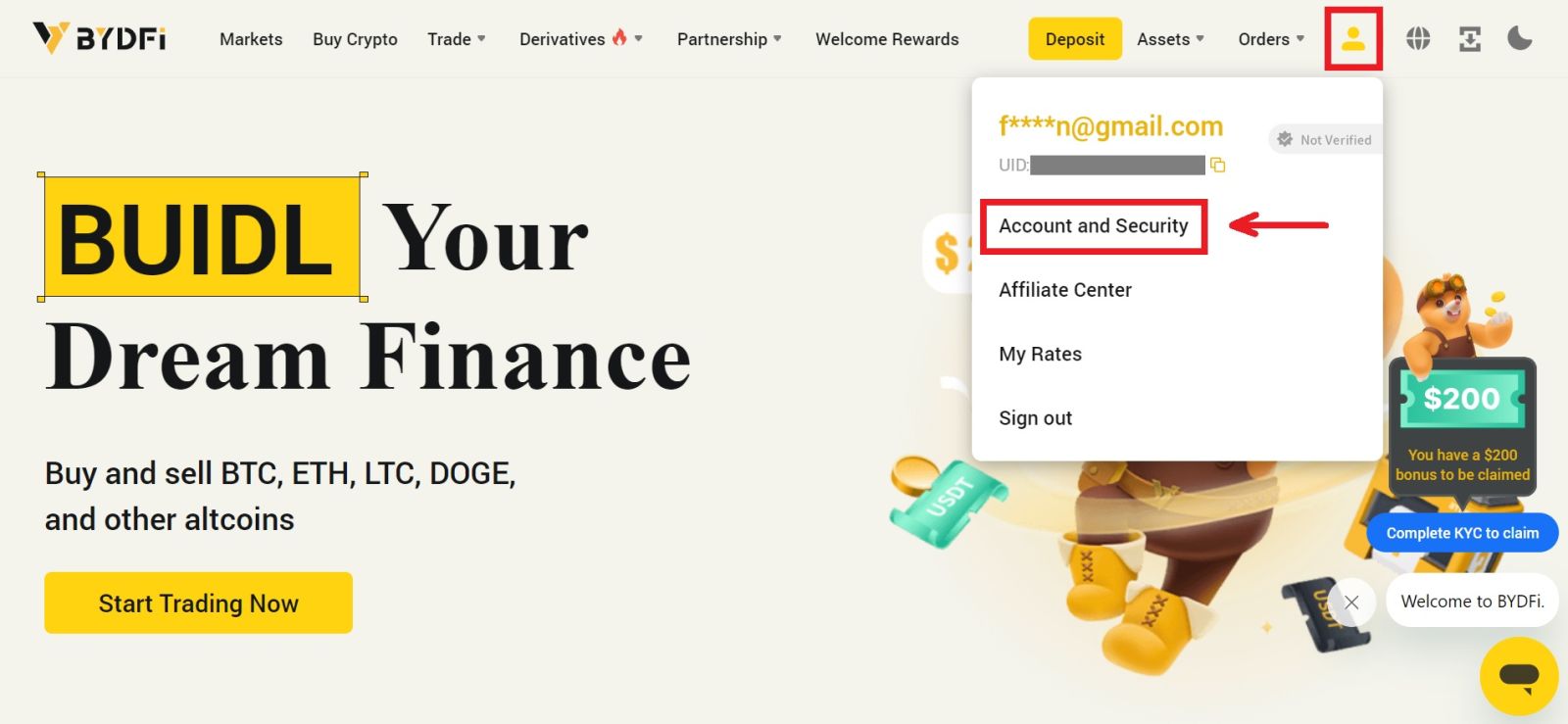 2. Para sa mga user na mayroon nang nakatali na mobile number, fund password, o Google authenticator, paki-click ang switch button. Kung hindi mo nakatali ang alinman sa mga setting sa itaas, para sa seguridad ng iyong account, mangyaring gawin muna ito.
2. Para sa mga user na mayroon nang nakatali na mobile number, fund password, o Google authenticator, paki-click ang switch button. Kung hindi mo nakatali ang alinman sa mga setting sa itaas, para sa seguridad ng iyong account, mangyaring gawin muna ito.
Mag-click sa [Security Center] - [Password sa Pondo]. Punan ang kinakailangang impormasyon at i-click ang [Kumpirmahin]. 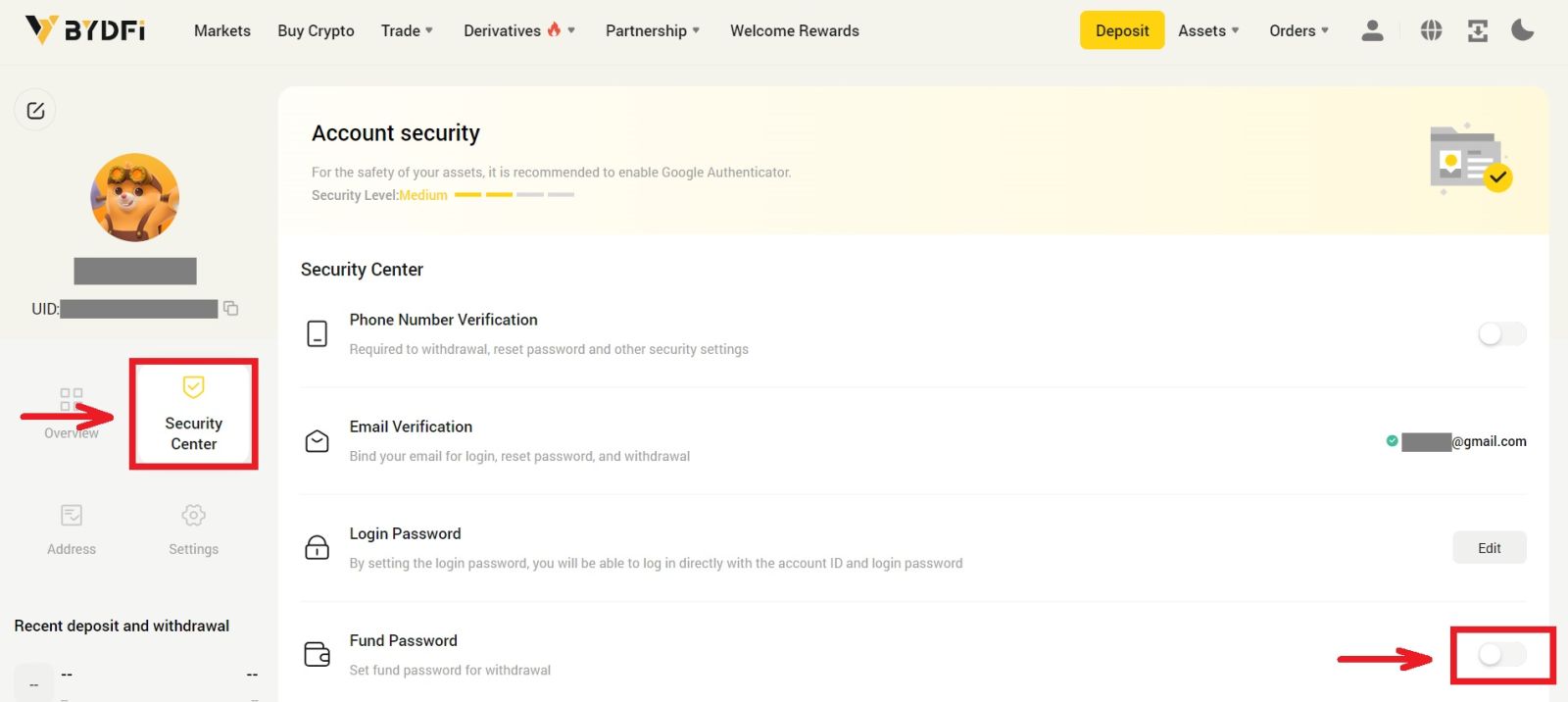
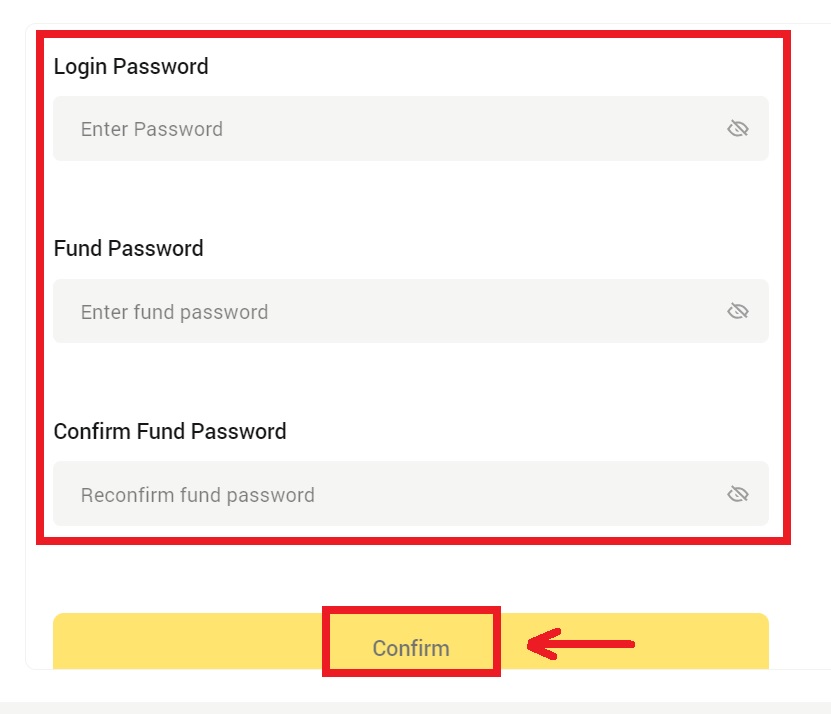
3. Pakibasa ang mga tagubilin sa page at i-click ang [Code is not available] → [Email/Mobile Number is unavailable, apply for reset] - [Reset Confirm]. 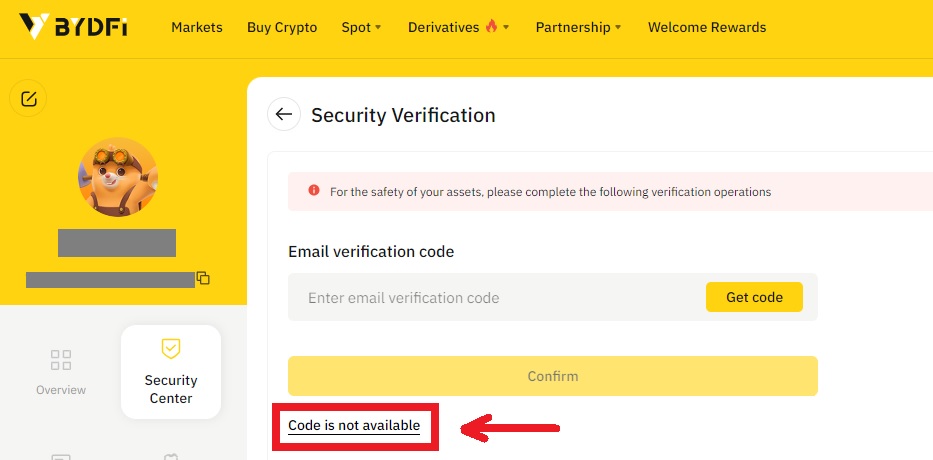
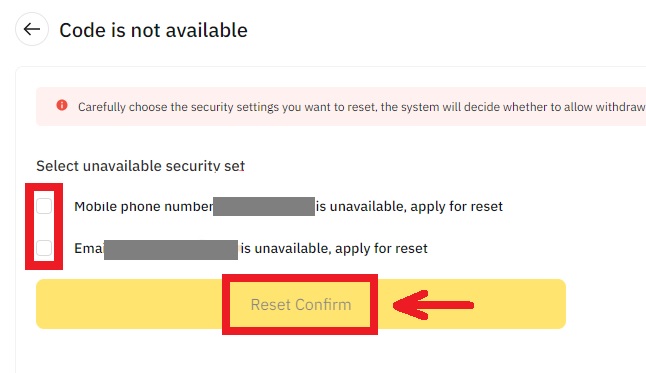
4. Ilagay ang verification code gaya ng itinagubilin, at magbigkis ng bagong email address/mobile number sa iyong account.
Tandaan: Para sa kaligtasan ng iyong account, pagbabawalan ka sa pag-withdraw sa loob ng 24 na oras pagkatapos baguhin ang iyong email address/mobile number.
Paano I-verify ang Account sa BYDFi
Paano ko kukumpletuhin ang Pag-verify ng Pagkakakilanlan (Website)
1. Maa-access mo ang Pag-verify ng Pagkakakilanlan mula sa iyong Avatar - [ Account at Seguridad ].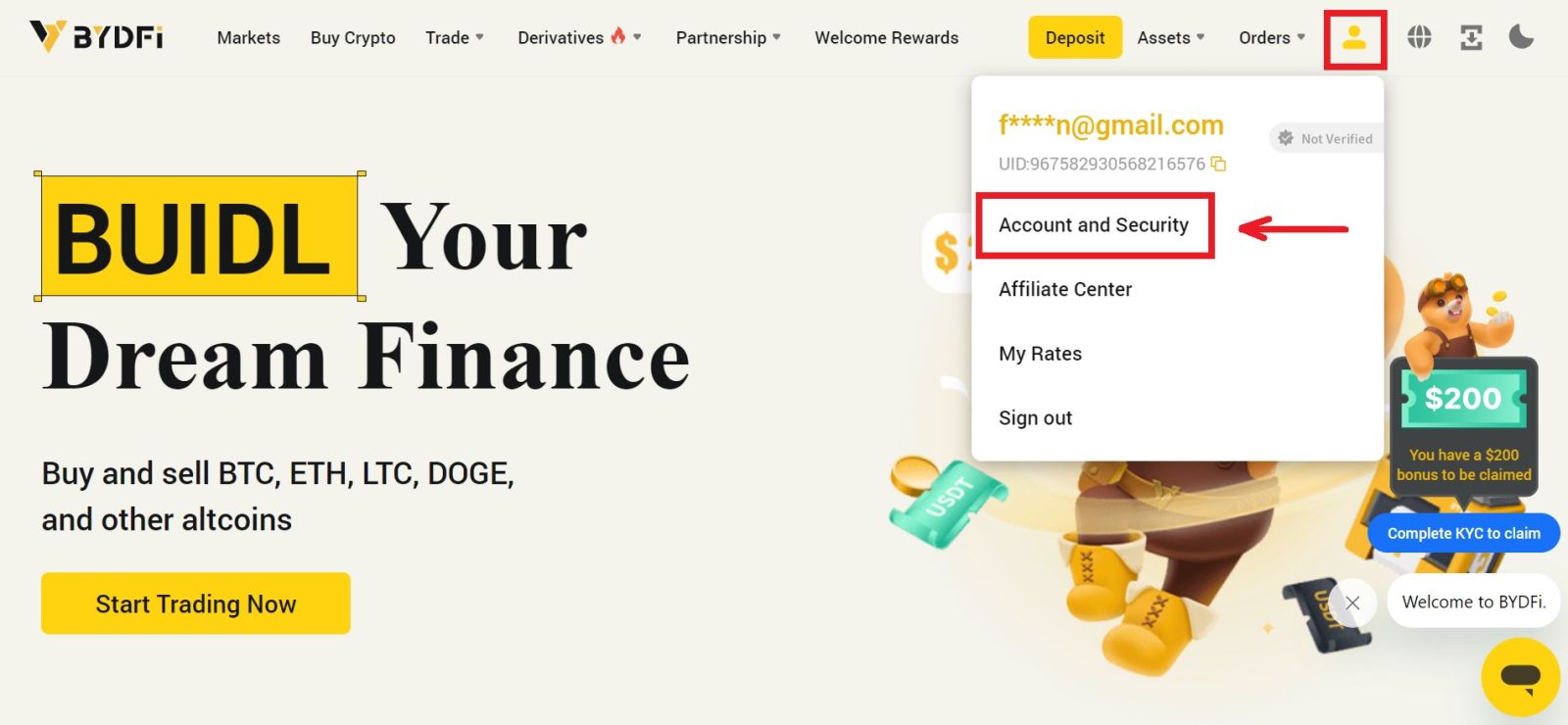
2. Mag-click sa kahon ng [ Identity Verification ], pagkatapos ay i-click ang [ Verify ]. 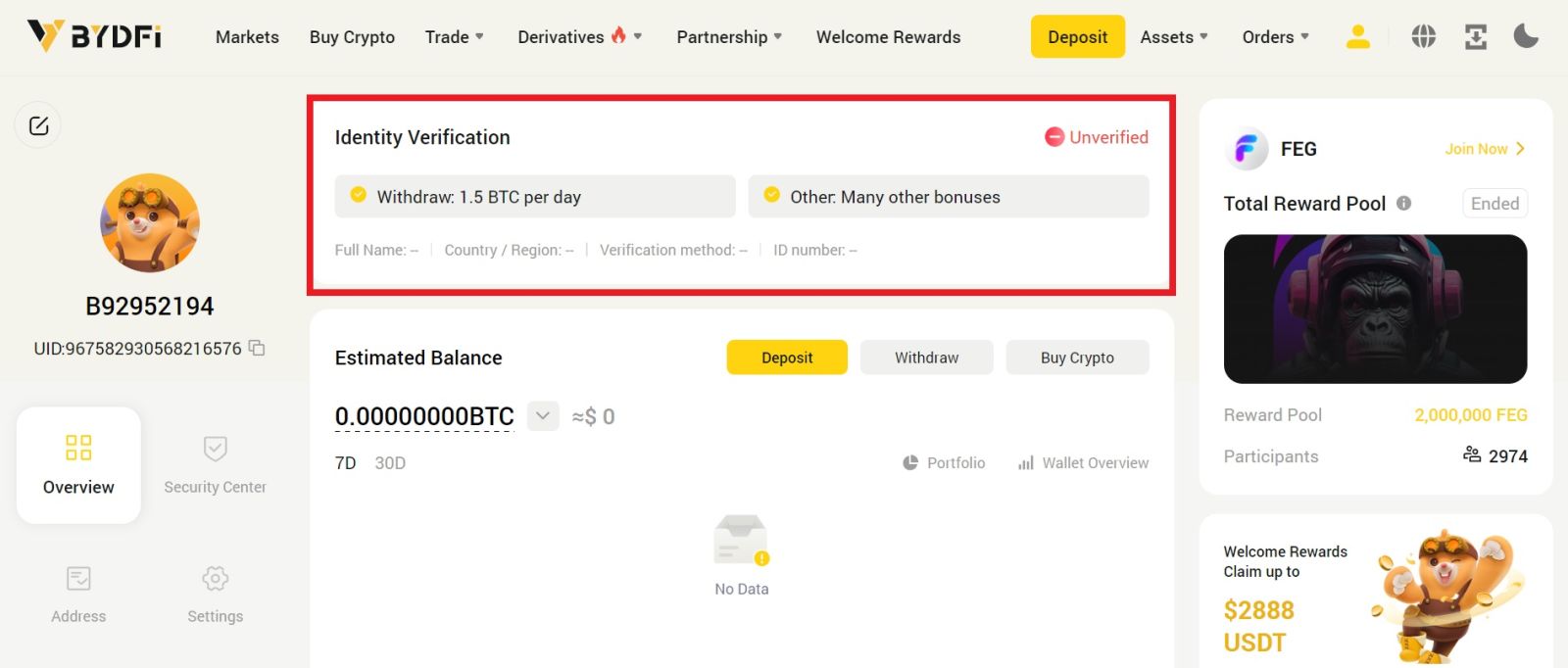
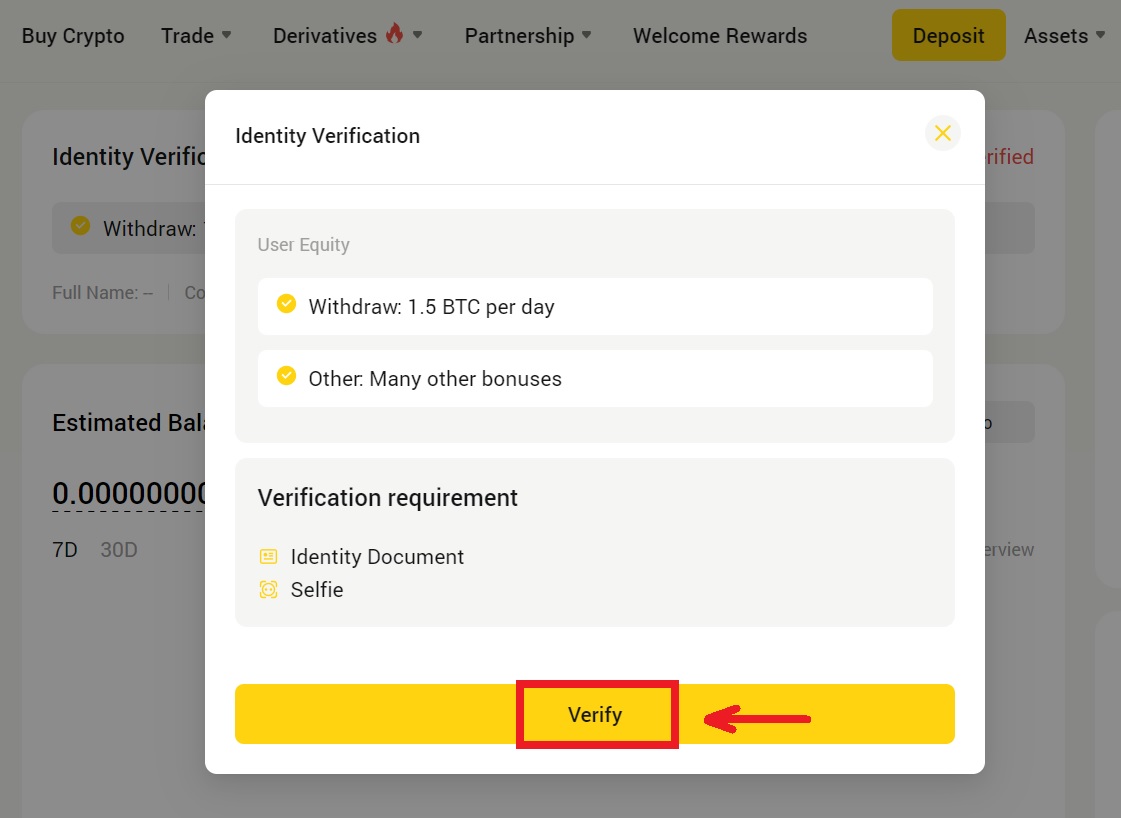
3. Sundin ang mga kinakailangang hakbang. Piliin ang iyong bansang tinitirhan mula sa dropbox pagkatapos ay i-click ang [I-verify]. 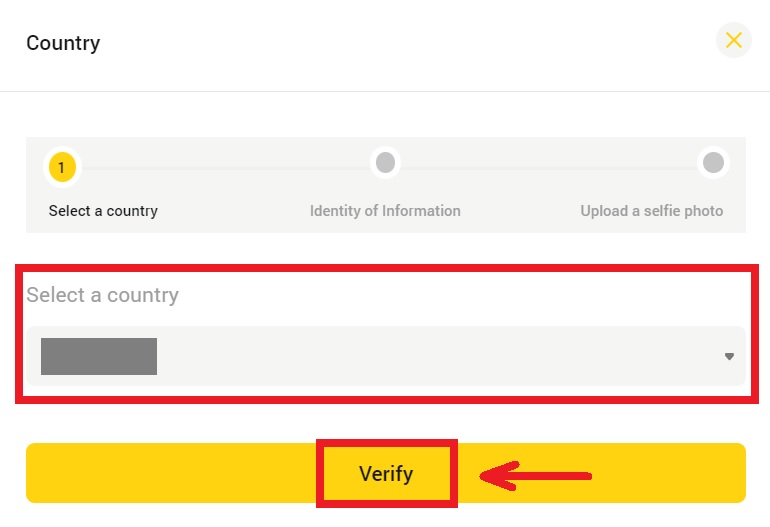
4. Punan ang iyong personal na impormasyon at i-upload ang iyong ID picture, pagkatapos ay i-click ang [Next]. 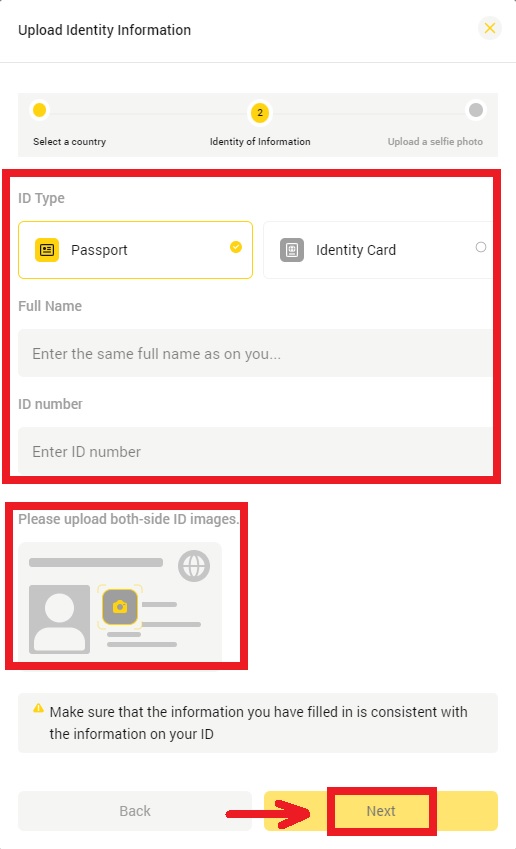
5. Mag-upload ng larawan na may handhold ID at papel ng sulat-kamay na petsa ngayon at BYDFi at i-click ang [Isumite]. 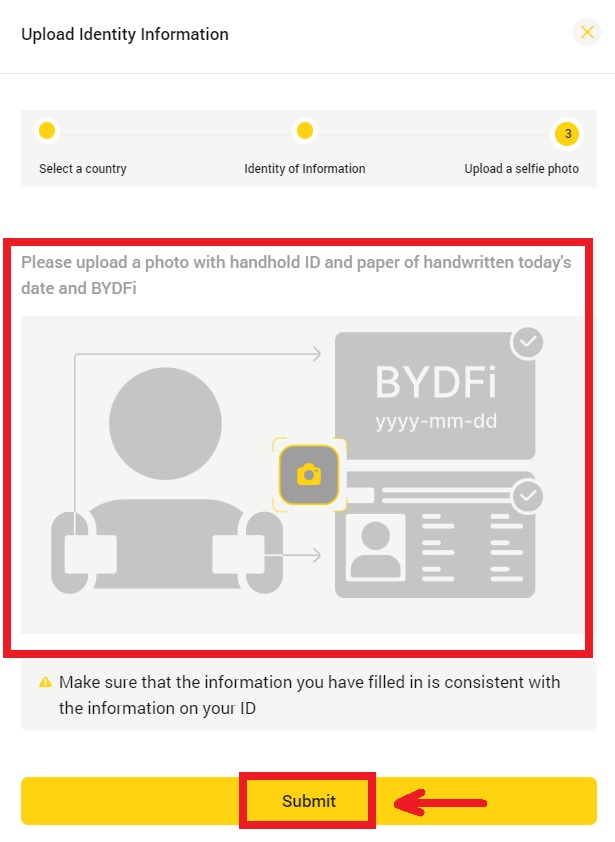
6. Maaaring tumagal ng hanggang 1 oras ang proseso ng pagsusuri. Aabisuhan ka kapag nakumpleto na ang pagsusuri.
Paano ko kukumpletuhin ang Pag-verify ng Pagkakakilanlan (App)
1. I-click ang iyong avatar - [ KYC Verification ]. 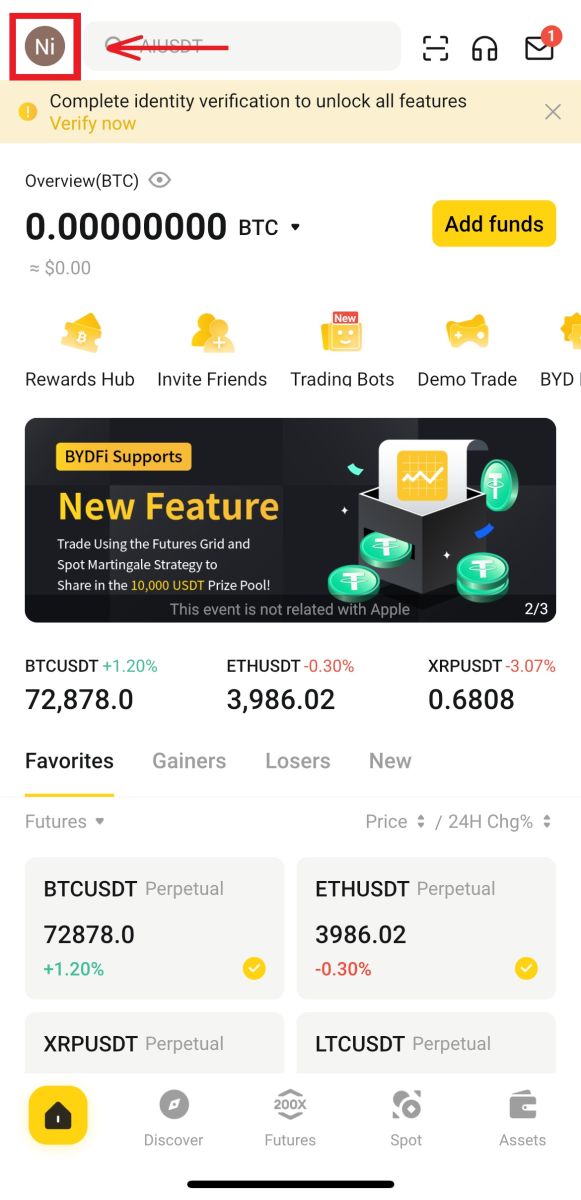
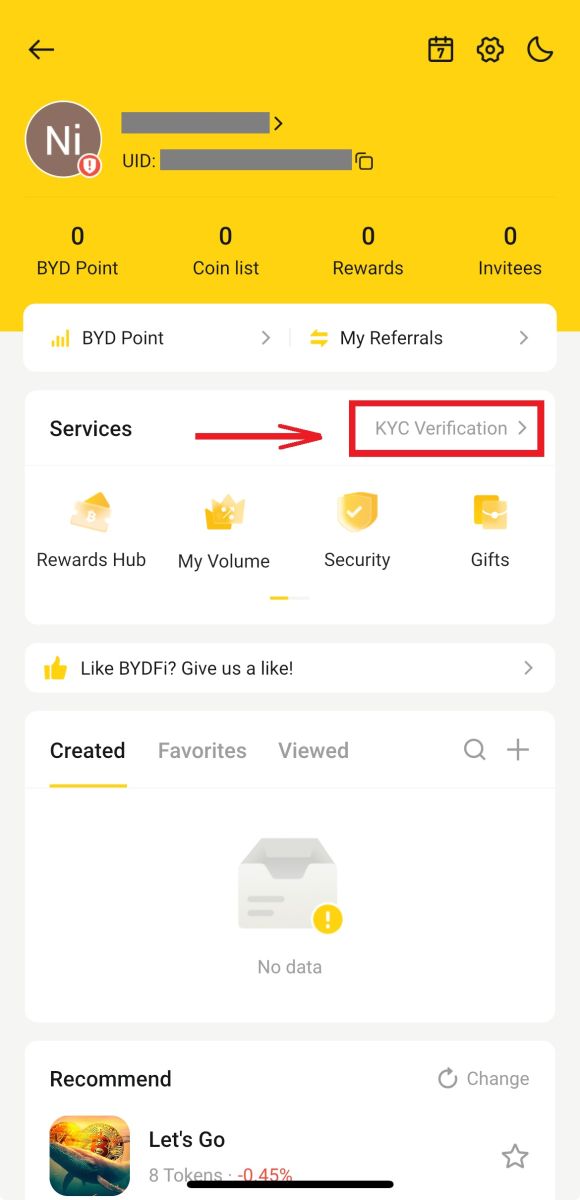
2. I-click ang [I-verify]. Piliin ang iyong bansang tinitirhan mula sa dropbox pagkatapos ay i-click ang [Next]. 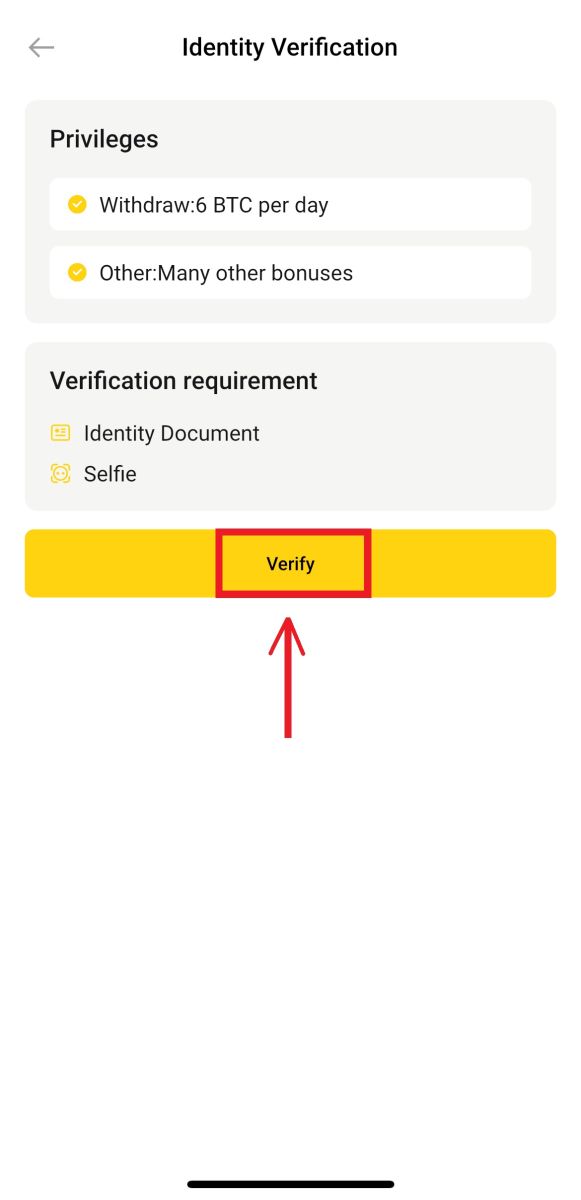
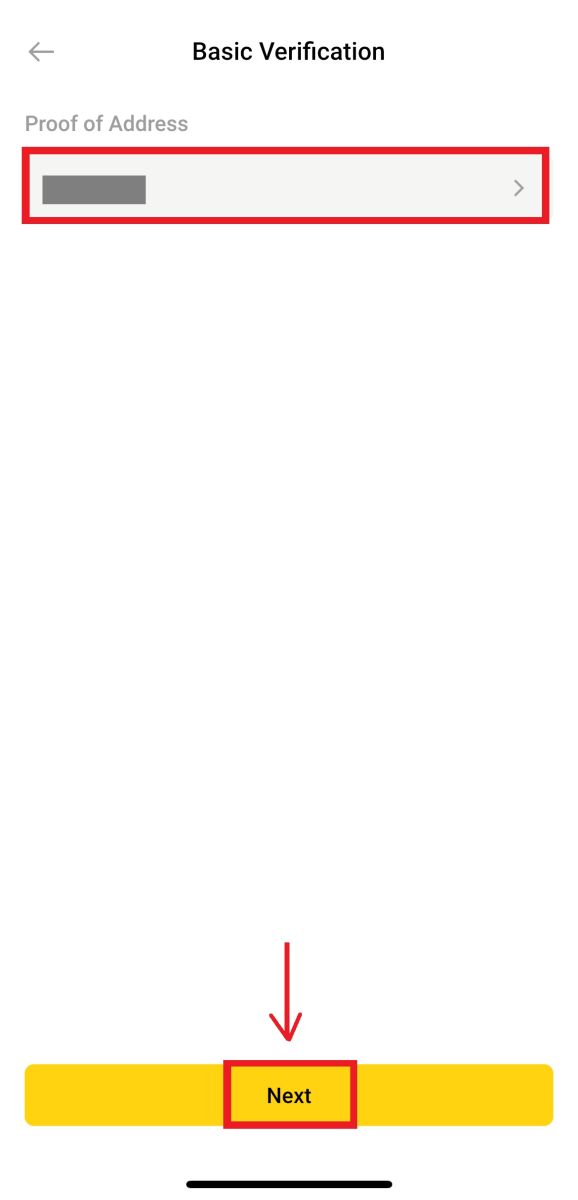
3. Punan ang iyong personal na impormasyon at i-upload ang iyong ID picture, pagkatapos ay i-click ang [Next]. 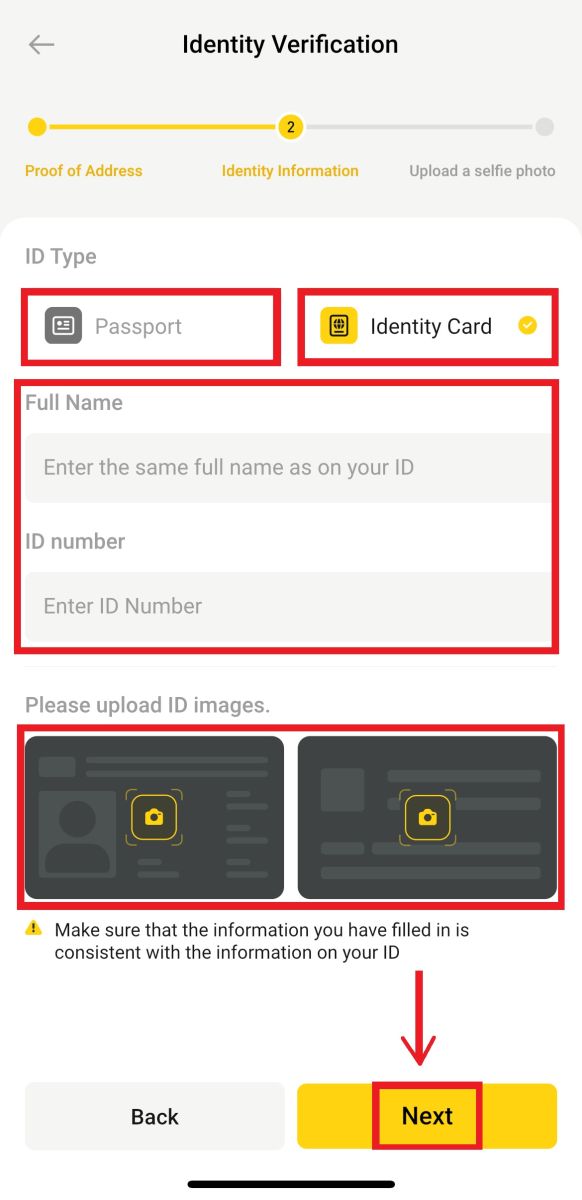
4. Mag-upload ng larawan na may handhold ID at papel ng sulat-kamay na petsa ngayon at BYDFi at i-click ang [Next]. 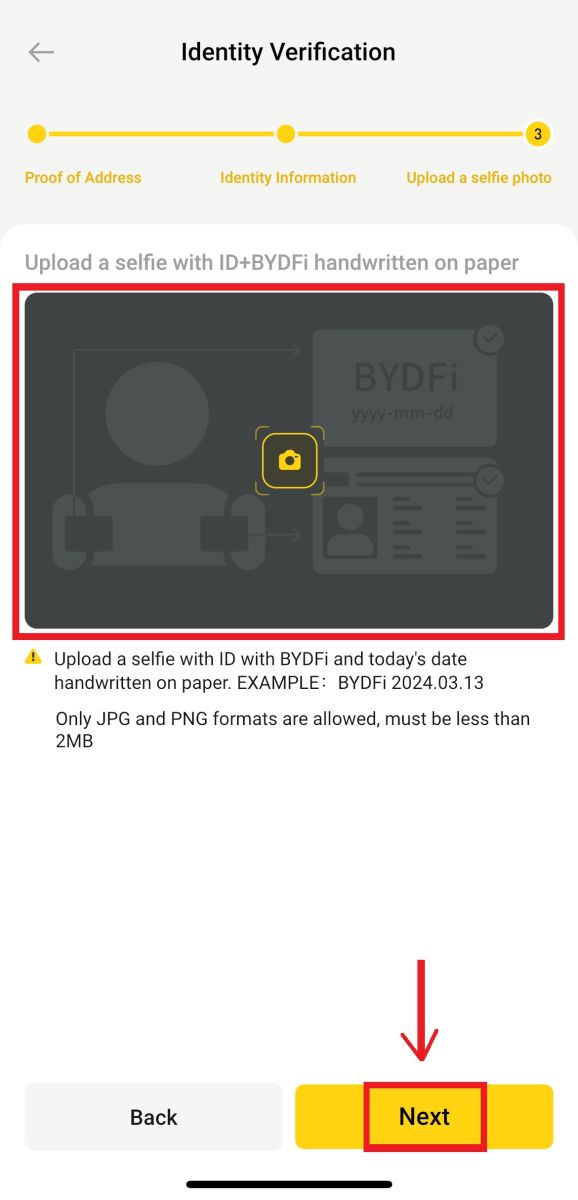
5. Maaaring tumagal ng hanggang 1 oras ang proseso ng pagsusuri. Aabisuhan ka kapag nakumpleto na ang pagsusuri.
Mga Madalas Itanong (FAQs)
Ano ang KYC Verification?
Ang KYC ay nangangahulugang "Know Your Customer." Ang platform ay nangangailangan ng mga user na magsagawa ng pag-verify ng pagkakakilanlan upang makasunod sa mga regulasyon laban sa money laundering at matiyak na ang impormasyon ng pagkakakilanlan na isinumite ng mga user ay totoo at epektibo.
Ang proseso ng pag-verify ng KYC ay maaaring matiyak ang legal na pagsunod ng mga pondo ng gumagamit at mabawasan ang pandaraya at money laundering.
Ang BYDFi ay nangangailangan ng mga gumagamit ng fiat deposit na kumpletuhin ang KYC authentication bago simulan ang mga withdrawal.
Ang KYC application na isinumite ng mga user ay susuriin ng BYDFi sa loob ng isang oras.
Anong impormasyon ang kailangan para sa proseso ng pag-verify
Pasaporte
Mangyaring ibigay ang impormasyon tulad ng sumusunod:
- Bansa/Rehiyon
- Pangalan
- Numero ng pasaporte
- Larawan ng Impormasyon sa Pasaporte: Pakitiyak na malinaw na nababasa ang impormasyon.
- Handhold Passport Photo: Mangyaring mag-upload ng larawan ng iyong sarili na hawak ang iyong pasaporte at isang papel na may "BYDFi + petsa ngayon."
- Pakitiyak na ilagay mo ang iyong pasaporte at ang papel sa iyong dibdib. Huwag takpan ang iyong mukha, at tiyaking malinaw na nababasa ang lahat ng impormasyon.
- Sinusuportahan lamang ang mga larawan sa JPG o PNG na format, at ang laki ay hindi maaaring lumampas sa 5MB.
Identity Card
Mangyaring ibigay ang impormasyon tulad ng sumusunod:
- Bansa/Rehiyon
- Pangalan
- ID Number
- Front Side ID Image: Pakitiyak na malinaw na nababasa ang impormasyon.
- Larawan ng ID sa Likod na Gilid: Pakitiyak na malinaw na nababasa ang impormasyon.
- Larawan ng Handhold ID: Mangyaring mag-upload ng larawan ng iyong sarili na hawak ang iyong ID at isang papel na may "BYDFi + petsa ngayon."
- Pakitiyak na ilagay mo ang iyong ID at ang papel sa iyong dibdib. Huwag takpan ang iyong mukha, at tiyaking malinaw na nababasa ang lahat ng impormasyon.
- Sinusuportahan lamang ang mga larawan sa JPG o PNG na format, at ang laki ay hindi maaaring lumampas sa 5MB.